Projecteur LCD Multi-Fonctions DT20 Manuel d’utilisation English Deutsch Français Italiano Española Svenska Merci d’avoir porté votre choix sur le projecteur LCD NEC DT20. Veuillez lire attentivement ce manuel afin d’utiliser le projecteur correctement. Après l’avoir lu, le ranger dans un endroit sûr avec la fiche de garantie. ● Caractéristiques • Trois caractéristiques pratiques dans un seul appareil. Le projecteur de l’ère multimédia 1. Des documents, catalogues et autres documents imprimés peuvent être projetés directement depuis le scanner. Cela évite à l’utilisateur d’avoir à préparer des films OHP. 2. Il est possible de projeter l’écran d’un ordinateur. Cette fonction permet à l’utilisateur d’effectuer des présentations détaillées en utilisant les informations d’un ordinateur. 3. Les images vidéo et DVD peuvent être projetées telles qu’elles sont. Cela permet à l’utilisateur de réaliser d’intéressantes présentations sur le plan visuel. • Facilité de compréhension et d’utilisation La projection de documents imprimés, d’écrans d’ordinateur et d’images vidéo peut être sélectionnée en appuyant tout simplement sur une touche. • Une conception hautement économique Il n’est pas nécessaire de procéder à la réalisation d’insertions de films OHP, ce qui permet d’économiser du temps et de l’argent. • Une apparence stylée “Super-Slim” Fonctions OHP intégrales fondées sur une technologie avancée et incorporées dans un châssis ultra compact. L’appareil s’adapte à n’importe quel endroit que ce soit pour son utilisation ou son rangement. • Images couleur expressives Le projecteur est équipé d’une caméra CCD couleur à matrice unique haute résolution et comprenant 2 millions de pixels. Cela permet de reproduire fidèlement et très nettement les tons les plus subtils des documents couleurs dans des images projetées avec 16 770 000 couleurs. • Affichage grossi sans modifier la taille de l’image projetée Lorsque l'on projette un document saisi à l'ordinateur et contenant un texte de petite taille, il est possible d'aggrandir le document sans changer la taille de l'image projetée. • Fourni avec des fonctions d’affichage pour un écran PC comprimé ou agrandi Les écrans de résolution supérieure à 1024 x 768 points sont affichés avec une compression de 1024 x 768 points sans affecter la qualité. Les écrans de résolution 640 x 480 peuvent également être agrandis pour atteindre une résolution de 1024 x 768 points. ● A propos des marques de fabrique IBM et PC/AT sont des marques de fabrique ou marques déposées d’International Business Machines Corporation. Macintosh et Power Book sont des marques de fabrique de Apple Computer Inc. Windows est une marque de fabrique de U.S. Microsoft Corporation. F-2 Avertissements et mesures de sécurité ● Symboles d’avertissement Pour attirer l’attention de l’utilisateur sur des mesures de sécurité importantes, les symboles suivants sont utilisés dans ce manuel et sur le produit. Assurezvous de bien comprendre ces symboles avant d’utiliser le projecteur. AVERTISSEMENT : Si cet avertissement est ignoré, il pourrait en résulter un danger de mort ou de blessures graves. ATTENTION : Si cet avertissement est ignoré, il pourrait en résulter un risque de blessure ou d’endommagement de l’appareil. REMARQUE : Cela indique un élément auquel vous devez prêter attention lors de la manipulation de votre projecteur. º : Ce symbole alerte l’utilisateur de la présence de haute tension et donc d’un risque de décharge électrique. ● Mesures de sécurité AVERTISSEMENT • Si un problème apparaît: • Si vous détectez de la fumée, une odeur ou un bruit étrange, débranchez immédiatement le cordon d’alimentation. Il est dangereux de continuer à utiliser l’appareil après l’apparition d’un problème. Retournez le projecteur au revendeur qui vous l’a vendu pour réparation. • Evitez de placer le projecteur près de substances dangereuses. • Assurez vous qu'aucun objet metallique ou inflammable ne parvienne à se glisser par les ventilateurs d'aérations. • Ne placez pas d’objet contenant de l’eau sur le projecteur ou à côté de celui-ci. • Si des corps étrangers pénètrent dans le projecteur: • Si des corps étrangers tels que de l’eau ou des métaux pénètrent à l’intérieur, débranchez immédiatement le cordon d’alimentation. Il est dangereux de continuer à utiliser l’appareil lorsque des corps étrangers s’y sont introduits. Retournez le projecteur au revendeur qui vous l’a vendu pour réparation. • Ne retirez pas le boîtier. • Ne retirez pas le boîtier. A l’intérieur se trouvent des composants à haute tension et les toucher pourrait entraîner un choc électrique ou endommager l’appareil. • Manipulez le câble d’alimentation avec précaution. • Ne posez pas d’objets lourds sur le cordon d’alimentation. Si l’on abîme le câble d’alimentation, cela peut entraîner des ruptures de fils électriques, des incendies ou des décharges électriques. • Ne tirez pas sur le câble lorsque vous le débranchez de la prise électrique. Si l’on tire sur le câble d’alimentation, cela peut entraîner des ruptures de fils électriques, des incendies ou des décharges électriques. Tenez toujours la prise elle-même lorsque vous débranchez le cordon d’alimentation. • N’abîmez pas le câble d’alimentation. Si le câble d’alimentation est endommagé (par exemple s’il est dénudé ou coupé), contactez le bureau des ventes pour en racheter un neuf. (payant) Si vous continuez à utiliser un câble d’alimentation endommagé, cela pourrait causer des incendies ou une décharge électrique. • Ne regardez pas à travers l’objectif. • Ne regardez pas à travers l’objectif lorsque le projecteur est en marche. Les puissants rayons qui passent à travers l’objectif pourraient vous blesser les yeux. F-3 • Ne placez pas le projecteur dans un endroit instable. • Ne mettez pas le projecteur dans un endroit instable comme sur un bureau instable ou incliné. Sinon, le projecteur pourrait tomber ou se retourner, causant des blessures. • N’utilisez pas de voltages différents de ceux spécifiés. • N’utilisez pas de voltages différents de ceux spécifiés. Sinon, cela peut entraîner un risque d’incendie ou de choc électrique. • Ne démontez pas les piles alcalines • Ne court-circuitez pas, ne démontez pas et ne brûlez pas les piles alcalines. Sinon, la solution alcaline pourrait fuir et pénétrer dans les yeux ou entraîner un risque d’incendie, de blessure ou de dégât pour la zone environnante dû à la chaleur ou à une explosion. Si la solution alcaline entre en contact avec les yeux ou les vêtements, lavez-les à l’eau claire. Si elle pénètre dans les yeux, lavez-les immédiatement avec de l’eau claire et appelez un médecin. • Ne heurtez pas la surface en verre • Ne heurtez pas la surface en verre située sur le scanner. Sinon, vous pourriez casser le verre et vous blesser. • Ne touchez pas les bouches d’aération ni le couvercle de la lampe • Les bouches d’aération, le couvercle de la lampe et les surfaces périphériques peuvent être chaudes pendant le fonctionnement ou juste après que l’on ait éteint la lampe. Ne les touchez pas pendant un long moment. • Ne bloquez pas l’avant de l’objectif • Ne bloquez pas l’avant de l’objectif pendant le fonctionnement de l’appareil. Les puissants rayons qui passent à travers l’objectif pourraient entraîner un risque d’incendie ou de brûlures si vous mettez quelque chose devant l’objectif ou si vous le bloquez avec votre main pendant le fonctionnement de l’appareil. ATTENTION • Installation • Evitez d’installer le projecteur dans des endroits pouvant être exposés à: - De fortes vibrations - De la suie ou de la vapeur - La lumière du soleil ou près d’un chauffage (35˚C ou plus) - Une humidité élevée ou de la poussière - Un froid intense (0.0˚C ou moins) - Un puissant champ magnétique ou électrique généré par un appareil situé à proximité - Un risque de chute sur une surface instable • N’obstruez pas les bouches d’aération. • N’obstruez pas les bouches d’aération avec un tissu ou un objet. Si vous placez quelque chose autour de l’appareil, assurez-vous qu’il y ait un espace de 10 cm ou plus entre l’appareil et la bouche d’aération. Assurez-vous qu’aucun papier ou tissu ne puisse bloquer la bouche d’aération au bas de l’appareil. Si elle est bloquée, la température interne pourrait augmenter et entraîner des dysfonctionnements. • Ne heurtez pas le projecteur. • Evitez de heurter le projecteur lorsque vous le bougez ou le manipulez. Les chocs peuvent l’endommager. • Prenez soin du projecteur • Pour éviter tout risque d’accidents, débranchez toujours la prise avant de nettoyer le projecteur. • Nettoyez la surface de l’objectif avec un souffleur vendu dans le commerce ou du papier de nettoyage pour objectifs. Frotter avec des mouchoirs en papier ou un mouchoir peut endommager l’objectif. F-4 • • Pour nettoyer le boîtier, le panneau de commande et la surface en verre, frottez doucement avec un chiffon doux. Pour les endroits particulièrement sales, humidifiez le chiffon avec un détergent mélangé avec de l’eau, essorez bien et retirez la saleté puis utilisez un chiffon sec pour essuyer. Ne frottez pas le projecteur avec un solvant volatile quel qu’il soit tel que de l’essence ou un diluant. Les solvants peuvent déformer la surface ou faire s’écailler la peinture. Si vous utilisez un chiffon imprégné, suivez les instructions. • Evitez de rayer la surface en verre. • Faites bien attention de ne pas rayer la surface en verre du scanner avec des objets durs ou pointus. La présence de rayures sur le verre pourrait déformer l’image projetée. • Piles • • • Lorsque vous mettez des piles dans la télécommande, faites attention à la polarité (signes plus et moins) et insérez-les bien comme indiqué. Insérer une pile dans le mauvais sens peut entraîner une rupture ou une fuite et peut causer un risque d’incendie et de blessure ou de souillure pour la zone environnante. N’utilisez pas de piles différentes du type spécifié pour l’appareil. N’utilisez pas une pile neuve et une pile usagée en même temps. Une mauvais utilisation des piles peut entraîner un risque de rupture ou de fuite et causer des incendies ou des blessures. Ne chauffez, ne cassez, ne brûlez et n’immergez pas les piles. La rupture ou la fuite d’une pile peuvent entraîner un risque d’incendie ou de blessure. • Révision et nettoyage • Faites nettoyer les composants internes par un revendeur environ une fois par an. Il existe un risque d’incendie ou de mauvais fonctionnement si l’intérieur du projecteur prend la poussière et n’est pas nettoyé pendant longtemps. Pour obtenir le meilleur résultat, le projecteur doit être révisé avant la saison humide qui favorise l’humidité. Les frais de nettoyage sont fixés par le revendeur. • Si vous n’utilisez pas le projecteur pendant une longue période: • Si vous prévoyez de ne pas utiliser le projecteur pendant une longue période, débranchez-le par sécurité. • Destruction • Suivez les recommandations en vigueur dans votre pays lors de la destruction de votre projecteur. • Transporter le projecteur • Utilisez l’emballage spécial pour transporter le projecteur. Le fabricant ne peut pas être tenu responsable en cas de dégât ou d’accident si un autre emballage a été utilisé. • N’utilisez pas l’emballage spécial plus de deux fois. Une utilisation répétée réduit la capacité d’absorption des chocs de l’emballage et peut entraîner des dégâts ou des accidents. • Contactez le revendeur si vous avez besoin d’un nouvel emballage. • Explosion de la lampe • Une nouvelle lampe de type AC à très haute pression est utilisée dans ce projecteur et il est rare que la lampe explose en cours d’utilisation. La lampe est de plus conçue pour s’éteindre automatiquement car il y a une forte probabilité que la lampe se casse si elle est utilisée plus de 1500 heures (Référez-vous aux pages F-54 et F-55). Remarques sur les éléments suivants • Un bruit apparaît car la pression interne de la nouvelle lampe à très haute pression atteint un niveau très élevé. L’appareil est conçu pour qu’aucun morceau de verre ne s’en échappe si la lampe explose. • Toutefois, même si le gaz à l’intérieur de la lampe s’échappe et ressemble à de la fumée blanche il ne prendra pas feu. Solution • Le projecteur dont la lampe explose se retrouve avec de petits morceaux de lampe à l’intérieur. Ne remplacez pas la lampe, retournez l’appareil au bureau de ventes ou à l’agent qui vous l’a vendu. Même si la lampe a explosé, n’essayez jamais de la remplacer vous-même. Les morceaux de lampe pourraient vous blesser. F-5 • Remplacer la lampe • Assurez-vous d’éteindre la lampe et de débrancher la prise lorsque le ventilateur s’arrête et attendez une heure ou plus avant de remplacer la lampe. Le remplacement de la lampe pendant le fonctionnement ou juste après avoir coupé l’alimentation peut causer des brûlures dues à la chaleur. Référez-vous à la section “Remplacement le coffret de la lampe” à la page F-54 pour connaître la procédure. • Remplacer/nettoyer le filtre à air • Assurez-vous de bien débrancher l’appareil lorsque le ventilateur s’éteint avant de commencer à retirer le filtre à air. Retirer le filtre à air pendant que le ventilateur de refroidissement tourne peut causer des brûlures. Référez-vous à la section “Remplacer le filtre à air” à la page F-56 pour connaître la procédure. • Eviter les dysfonctionnements et les accidents • Réglez les pieds réglables pour garder le projecteur à l’horizontal. L’utilisation du projecteur dans une position instable peut causer des blessures si ce dernier se retourne. Référez-vous à la section “Réglage de l’inclinaison” à la page 18 pour connaître la procédure de réglage. • Ne démontez pas les piles au manganèse. • Ne court-circuitez pas, ne démontez pas et ne brûlez pas les piles au manganèse. Sinon, les batteries pourraient générer de la chaleur ou exploser à cause de la fuite de solution et entraîner un risque d’incendie, de blessure ou de dégâts dans la zone environnante. • Ne faites pas les choses suivantes • Ne posez rien de lourd sur le projecteur. • Ne monter pas sur le projecteur, le casier ni sur le support. Ne vous tenez pas et ne vous accrochez au projecteur. Sinon, le projecteur pourrait se retourner ou se casser et causer des blessures. Faites particulièrement attention si de jeunes enfants se trouvent à proximité. • N’utilisez pas le casier sauf si les roulettes sont bloquées lors de la mise en place du projecteur sur un casier à roulettes. Sinon, le projecteur pourrait bouger et se retourner, causant ainsi des blessures. • N’allumez/n’éteignez pas la lampe avant une minute après qu’elle ait été allumée/éteinte. Une tension très élevée est générée dans la lampe juste après qu’elle ait été allumée. Allumer/éteindre la lampe trop souvent peut la détériorer ou la casser, ce qui entraîne des risques de dysfonctionnement du projecteur. • Ne projetez pas d’image en gardant le couvercle de l’objectif fermé. • Déplacer le projecteur • Assurez-vous de bien faire attention à la surface en verre lorsque vous déplacez le projecteur en tenant les poignées des deux mains. • S’il n’est pas complètement inséré, le couvercle pour documents peut se détacher pendant que vous déplacez l’appareil. • Faites attention au câble d’alimentation et à la prise • Ne mettez pas le câble d’alimentation près d’un chauffage. Sinon, la gaine du câble pourrait fondre et causer un risque d’incendie ou de décharge électrique. • Ne mettez pas le câble d’alimentation près d’un chauffage. Sinon, la gaine du câble pourrait fondre et causer un risque d’incendie ou de décharge électrique. • Assurez-vous de débrancher l’appareil, de déconnecter tous les câbles entre les différents appareils et de libérer le verrou antivol avant de déplacer le projecteur. Déplacer le projecteur avec des câbles encore connectés peut causer un risque d’incendie ou de décharge électrique si les câbles sont endommagés • Si vous prévoyez de ne pas utiliser le projecteur pendant une longue période, débranchez-le par sécurité. • NE RETIREZ AUCUNE VIS a l'exception de la vis du couvercle de la lampe ou des deux vis du boitier de la lampe. Vous pourriez recevoir un choc electrique. F-6 ATTENTION: Pour couper l'alimentation principale, assurez-vous de debrancher la prise. Branchez de cable d'alimentation dans la prise la plus proche du projectuer afin qu'il soit facile de le debrancher en cas d'urgence. DOC avis de conformation Cet appareil de classe A respecte toutes les exigences du Reglement sur le Materiel Brouilleur du Canada. Que contient la boîte ? Assurez-vous que la boîte contient tous les articles figurant dans la liste. S’il manque des pièces, contactez votre revendeur. Veuillez conserver la boîte d’origine ainsi que l’emballage au cas où vous auriez besoin de renvoyer votre projecteur DT20. Projecteur DT20 (1) Télécommande (1) Câbles d’alimentation (2) Type à trois fiches pour les Etats-Unis et le Canada; Pour l’Amérique du Nord Type à deux fiches pour l’Europe. Pour l’Europe Câble de signal PC (1) Couvercle de l’objectif (1) Piles (2) (AA×2) Documents: Manuel d’utilisation (1) Fiche d’inscription (1) Clauses de garantie pour l’Europe (1) F-7 Sommaire Noms des pièces et fonctions ....................................................... F-9 Projecteur ................................................................................................................. F-9 Panneau des bornes........................................................................................... F-11 Touches et voyants lumineux ............................................................................. F-12 Télécommande ....................................................................................................... F-15 Fonctionnement de la télécommande................................................................ F-17 Changement des piles ....................................................................................... F-17 Comment installer le projecteur ................................................... F-18 Ordre d’installation ............................................................................................. F-18 Réglage de l’inclinaison ..................................................................................... F-18 Distance de projection et taille d’image ............................................................. F-19 Installation type .................................................................................................. F-20 Correction de la distorsion trapézoïdale ............................................................ F-21 Connecter à un PC ...................................................................... F-22 Connecter à un PC ............................................................................................ F-22 Sortie vidéo RGB ............................................................................................... F-23 Lorsque les images de l’écran du PC ne sont pas projetées............................. F-24 Tableau de compatibilité des signaux d’entrée (Borne d’entrée vidéo du PC) .. F-25 Connecter à une source vidéo ou à un lecteur de DVD .................................... F-28 Fonctionnement de base ............................................................. F-29 Préparation ........................................................................................................ F-29 Fonctionnement de base en mode OHP ........................................................... F-30 Fonctionnement de base du PC ou de l’entrée vidéo ........................................ F-37 Comment quitter ................................................................................................ F-41 Réglages divers ................................................................................................. F-42 Structure du menu ........................................................................................ F-42 Description des articles du menu ................................................................. F-43 Fonctionnement de base ................................................................................... F-47 Menu rapide ....................................................................................................... F-51 Description des articles du menu ................................................................. F-51 Entretien ...................................................................................... F-52 Protection contre les dysfonctionnements ......................................................... F-52 Remplacement du coffret de la lampe. .............................................................. F-54 Nettoyer le filtre à air .......................................................................................... F-56 Dépistage des pannes................................................................. F-57 Caractéristiques .......................................................................... F-58 * Les noms de sociétés et de produits sont les noms de fabriques et les marques déposées de ces sociétés. F-8 Noms des pièces et fonctions Noms des pièces et fonctions Projecteur Poignée Couvercle pour documents ■ Sortie Appuyez légèrement du côté gauche de la poignée, elle effectuera alors une rotation de 180˚ et sortira. ■ Rétractée Faites tourner la poignée en appuyant du côté droit pour la ranger. Le scanner et les documents imprimés se trouvent ici. Voir page F-31. Panneau de commande Les touches de fonctionnement du projecteur se trouvent ici. Voir page F-12. Enceintes Bouche d’aération A (Filtre à air) (côté de l’unité principale) Capteur de la télécommande L’air entre par cette bouche. Un filtre à air est fourni pour éviter que la poussière pénètre dans le projecteur. Voir page F-56. Verrou anti-vol Pieds réglables Voir la REMARQUE ci-dessous. Bague de mise au pointr Tournez cette bague pour régler la mise au point. Voir page F-30. Touches de réglage de l’inclinaison Objectif de protection Appuyez pour régler les pieds réglables. Voir page F-18. Les images sont projetées par cet objectif. * Veillez à retirer le couvercle de l’objectif lors de la projection. Pieds réglables Ces pieds servent à régler l’angle d’inclinaison ainsi que l’équilibre entre la gauche et la droite de l’image projetée. Le fait de les tourner dans le sens contraire des aiguilles d’une montre soulève l’unité principale et de les tourner dans le sens des aiguilles d’une montre l’abaisse. Voir page F-18. Couvercle de l’objectif Levier de zoom Tournez cette bague pour régler la taille de l’écran. Voir page F-30. REMARQUE A propos du verrou anti-vol Le verrou anti-vol est compatible avec le verrou de câble intelligent et autres 7mm 3mm câbles de sécurité. Pour de plus amples informations concernant ce produit, contactez la société en utilisant les coordonnées ci-dessous. © 1998 Kensington Technology Group Kensington Technology Group 2855 Campus Drive San Mateo, CA 94403, Etats-Unis. Téléphone : (650)572-2700 Fax : (650)572-9675 F-9 Scanner Enceintes Placez les documents ou les imprimés ici afin de projeter l’image lorsque OHP est sélectionné. Voir page F-31. Alimentation (Connecteur du cordon) Branchez le cordon d’alimentation dans cette borne. Voir page F-20. Capteur Pied réglable Pied réglable Bouche d’aération B L’air est évacué de l’intérieur vers l’extérieur par cette bouche. Panneau des bornes E/S Les bornes de connexion pour un PC ou une source vidéo se trouvent ici. Voir page F-11. Couvercle du coffret de la lampe (bas de l’unité principale) Le coffret de la lampe du scanner se trouve à l’intérieur de ce couvercle. Voir page F-54. F-10 Noms des pièces et fonctions ■ Panneau des bornes q w RGB-IN 2 PC AUDIO PC AUDIO IN1 OUT S-VIDEO q Entrée vidéo PC w Entrée audio PC e Sortie vidéo RGB r Test (entretien) t Sortie audio y Entrée S-VIDEO u Entrée vidéo s-vidéo i Entrée audio de la source vidéo r RGB-OUT TEST V R PC AUDIO IN2 RGB-IN 1 t e y u L VIDEO i Borne d’entrée pour les signaux RGB analogiques du PC. Possibilité de connecter deux PC. Borne d’entrée audio pour PC (compatible stéréo). Possibilité de connecter deux PC. Lorsque OHP est sélectionné, des images OHP sont envoyées. Lorsque l’entrée PC/VIDEO est sélectionnée, l’entrée PC vidéo est envoyée telle qu’elle. En mode veille, les images RGB-IN1 reçues par le PC sont envoyées directement. Cette borne exclusive est utilisée pour procéder à l’entretien et pour réaliser des tests en interne. Elle ne peut pas être utilisée pour d’autres connexions. Borne de sortie audio pour DT20. Cette borne envoie des sons (provenant du PC ou de la source vidéo) en train d’être reçus. En mode veille, la fonction audio est exécutée par le PC. Lorsque l’entrée OHP est sélectionnée, les sons sont émis par le PC. Borne d’entrée pour source vidéo (Y/C) Borne d’entrée pour source vidéo (NTSC/PAL/SECAM) Bornes d’entrée audio pour une source vidéo (compatible stéréo) F-11 ■ Touches et voyants lumineux q w e r POWER ON/ STANDBY LAMP/ COVER t OHP PC1/PC2 SCROLL VIDEO TEMP KEYSTONE y MUTE u BRIGHTNESS ZOOM MENU i o !0 !1 Nom q Touche POWER Pages à consulter Description • Appuyez sur cette touche pour activer ou inactiver la lampe. F-20, 29, 41 • Seule cette touche est opérationnelle lorsque la lampe est éteinte. w DEL TEMP • Cette DEL clignote pendant 10 secondes et s’allume lorsque la température à l’intérieur du projecteur augmente. • Cette DEL s’allume lorsque la lampe est allumée. • Lorsque la lampe est activée, ce voyant clignote pendant environ six secondes puis reste allumé. • Avant que la lampe soit désactivée, elle clignote pendant environ 60 secondes puis reste éteinte. • Cette DEL clignote lorsque la lampe ne s’allume pas alors qu’elle est activée (dans ce cas les clignotements sont plus longs). • Clignote lorsque la durée d’utilisation de la lampe dépasse 1400 heures, le voyant reste allumé après 1500 heures d’utilisation. • S’allume lorsque le couvercle du filtre à air ou le couvercle du coffret de la lampe n’est pas en place. • Cette DEL s’allume (rouge) en mode veille et s’allume (vert) lorsque la lampe est allumée. • Appuyez sur cette touche pour commuter l’écran d’entrée. • Lorsque PC est sélectionné, les images provenant de la borne d’entrée du PC sont projetées ; lorsque VIDEO est sélectionné, les images provenant de la borne d’entrée de la source vidéo sont projetées ; ou lorsque OHP est sélectionné, une image de l’imprimé ou du document placé sur le scanner de l’unité principale est projetée. Le fait d’appuyer sur la touche PC1/PC2 lorsque l’entrée PC est sélectionnée commute entre l’entrée PC1 et PC2. e DEL LAMP/COVER r DEL ON/STANDBY t Touches INPUT SELECT OHP, PC1/ PC2, VIDEO F-12 F-52 F-29 F-41 F-54 F-54, 56 F-29, 41 F-29 Noms des pièces et fonctions y Touche KEYSTONE u Touche MUTE i Touches BRIGHTNESS • Appuyez sur cette touche pour effectuer une correction trapézoïdale. • Appuyez sur cette touche pour interrompre la projection de l’image sans éteindre la lampe. Appuyez à nouveau et l’image réapparaîtra. • Ces touches servent à régler la luminosité. Le fait d’appuyer sur la touche assombrit l’image projetée, et le fait d’appuyer sur la touche l’éclaircit. • Ces touches servent à régler le zoom. Le fait d’appuyer sur la touche réduit l’image et d’appuyer sur la touche l’agrandit. • Affiche l’écran du menu • Règle et sélectionne les différentes valeurs de l’affichage du menu. • Déplace la position du zoom lors de l’utilisation du zoom. • Déplace le curseur lorsqu’il est affiché. F-21 F-34, 40 F-31, 37 BRIGHTNESS BRIGHTNESS o Touches ZOOM !0 Touche MENU !1 Touche SCROLL F-32, 38 ZOOM ZOOM F-42 F-47 F-32, 38 F-34, 38 * Une fois que les menus ou les réglages sont affichés, ils disparaissent automatiquement et les réglages sont enregistrés en mémoire si les touches ne sont pas activées pendant 30 secondes. * Pour plus de détails sur les réglages de menu, voir à partir de la page F-43. F-13 ■ Touches et voyants lumineux !2 !3 !4 POSITION RESIZE ROTATION V H LIVE IMAGE REFRESH SET OHP STORED IMAGE POINTER VOLUME !5 Nom !2 Touche RESIZE FREEZE !6 Description • Appuyez sur cette touche pour modifier la taille de l’image !7 Page à consulter F-33 projetée lorsque OHP est sélectionné. • Appuyez sur cette touche pour régler automatiquement la !3 Touches POSITION • position/synchronisation lorsque PC est sélectionné. Appuyez sur cette touche pour modifier l’orientation de l’image projetée lorsque OHP est sélectionné. Appuyez sur la touche pour inverser le haut et le bas de l’image projetée. Appuyez sur la touche pour commuter entre un affichage vertical et horizontal. Appuyez sur cette touche pour confirmer l’image projetée lors du déplacement des documents lorsque OHP est sélectionné. Appuyez sur cette touche pour appliquer un article du menu dans l’affichage du menu. Affiche le curseur lorsque le menu n’est pas affiché. Appuyez à nouveau sur cette touche pour dissimuler le curseur. Un maximum de huit pages d’images sont enregistrées dans la mémoire interne lorsque l’affichage est actualisé et qu’OHP est sélectionné. Appuyez sur cette touche pour accéder à ces images. Ces touches servent à régler le volume lorsque PC ou vidéo est sélectionné. Appuyez sur la touche pour diminuer le volume. Appuyez sur la touche pour augmenter le volume. F-33 Appuyez sur cette touche pour actualiser l’image projetée lorsque OHP est sélectionné. Appuyez de nouveau sur cette touche pour actualiser l’image projetée si vous avez commuté ou déplacé le document. Appuyez sur cette touche pour geler l’image projetée lorsque PC ou vidéo est sélectionné. F-38 F-31 ROTATION V !4 Touche LIVE IMAGE • !5 Touche SET/POINTER • • !6 Touches OHP STORED IMAGE/VOLUME • • H OHP STORED IMAGE OHP STORED IMAGE F-32 F-48 F-34, 38 F-33 F-39 VOLUME VOLUME !7 Touche REFRESH/ FREEZE • • F-14 F-32 F-39 Noms des pièces et fonctions Télécommande q POWER MUTE MENU POINTER TYPE REFRESH w t y u FREEZE e, r POINTER/ SET ZOOM i RESIZE OHP o !0 Nom q Touche POWER w Touche POINTER TYPE e Touche POINTER/SET BRIGHTNESS PC1/PC2 VOLUME VIDEO OHP STORED IMAGE P in P LIVE IMAGE KEYSTONE !2 !3 !4 !5 !6 !7 Description • t Touche MUTE • • • • y Touche MENU • u Touche REFRESH/ FREEZE • • i Touche RESIZE !1 H • Appuyez sur cette touche pour activer ou inactiver la lampe. • Seule cette touche est valide lorsque la lampe est éteint. • Appuyez sur cette touche pour sélectionner un type de • r Touche SCROLL POSITION ROTATION V • • curseur. Appuyez sur cette touche pour appliquer un article du menu dans le menu. Affiche le curseur lorsque le menu n’est pas affiché. Appuyez à nouveau sur cette touche pour dissimuler le curseur. Règle et sélectionne les différentes valeurs du menu. Déplace la position du zoom lors de l’utilisation du zoom. Déplace le curseur lorsqu’il est affiché. Appuyez sur cette touche pour interrompre la projection de l’image sans éteindre la lampe. Appuyez à nouveau et l’image réapparaîtra. Appuyez sur cette touche pour afficher le menu ou sélectionner les menus. Appuyez sur cette touche pour actualiser l’image projetée lorsque OHP est sélectionné. Appuyez de nouveau sur cette touche pour actualiser l’image projetée si vous avez commuté ou déplacé le document. Appuyez sur cette touche pour geler l’image projetée lorsque PC ou vidéo est sélectionné. Appuyez sur cette touche pour modifier la taille de l’image projetée lorsque OHP est sélectionné. Appuyez sur cette touche pour régler automatiquement la positio/synchronisation lorsque PC est sélectionné. F-15 Page à consulter F-20,29,41 F-34,39 F-48 F-34,38 F-47 F-32,38 F-34,38 F-34,40 F-42 F-32 F-39 F-33 F-38 o Touches INPUT SELECTOHP, PC1/ PC2, VIDEO • Appuyez sur cette touche pour commuter l’écran d’entrée. • Lorsque PC est sélectionné, les images provenant de la borne !0 Touche P in P • !1 Touches ZOOM • !2 Touches POSITION • d’entrée du PC sont projetées ; lorsque VIDEO est sélectionné, les images provenant de la borne d’entrée de la source vidéo sont projetées ; ou lorsque OHP est sélectionné, une image de l’imprimé ou du document placé sur le scanner de l’unité principale est projetée. Appuyez sur cette touche pour afficher une image de la source vidéo connectée à une fenêtre dans le coin inférieur droit de l’image projetée lorsque PC est sélectionné. Ces touches servent à régler le zoom. Le fait d’appuyer sur la touche réduit l’image et d’appuyer sur la touche l’agrandit. Appuyez sur cette touche pour modifier l’orientation de l’image projetée lorsque OHP est sélectionné. Appuyez sur la touche pour inverser le haut et le bas de l’image projetée. Appuyez sur la touche pour commuter entre un affichage vertical et horizontal. Ces touches servent à régler la luminosité. Le fait d’appuyer sur la touche assombrit l’image projetée, et le fait d’appuyer sur la touche l’éclaircit. Ces touches servent à régler le volume lorsque PC ou vidéo est sélectionné. Appuyez sur la touche pour diminuer le volume. Appuyez sur la touche pour augmenter le volume. Un maximum de huit pages d’images sont enregistrées dans la mémoire interne lorsque l’affichage est actualisé et qu’OHP est sélectionné. Appuyez sur cette touche pour accéder à ces images. Appuyez sur cette touche pour effectuer une correction trapézoïdale. Appuyez sur cette touche pour confirmer l’image projetée lors du déplacement des documents lorsque OHP est sélectionné. F-29 F-40 F-32, 38 F-31 ROTATION V !3 Touches BRIGHTNESS • !4 Touches VOLUME • !5 Touches OHP STORED IMAGE • !6 Touche KEYSTONE • !7 Touche LIVE IMAGE • F-16 H F-31, 37 F-39 F-33 F-21 F-32 Noms des pièces et fonctions ■ Fonctionnement de la télécommande • Utilisez la télécommande dans une distance d’environ sept mètres des capteurs de télécommande (situés à l’avant et à l’arrière) du projecteur et dans un angle de dix degrés à gauche et à droite. Cette distance peut être diminuée lorsque les piles faiblissent. • La télécommande ne fonctionne pas si des obstacles se trouvent entre la télécommande et le capteur de l’unité principale. ■ Changement de piles 1. Retirez le couvercle du compartiment des piles en enfonçant la griffe et en soulevant le couvercle. 2. Installez deux piles dans le compartiment en vous assurant qu’elles sont placées en respectant les signes (+) et (-). 3. Replacez le couvercle du compartiment des piles. ATTENTION Manipulation de la télécommande • Ne faites pas subir d’impacts excessifs à la télécommande, comme la faire tomber. Cela risquerait de l’endommager et d’entraver le fonctionnement. • Tenez le capteur de télécommande à l’abri de l’eau. Si cela se produit, essuyez immédiatement la télécommande. • Evitez la chaleur ou l’eau chaude. Retirez les piles sèches si vous pensez ne pas utiliser la télécommande pendant des périodes prolongées. • Ne mélangez pas des piles cellules sèches avec des anciennes, ni des piles de types différents. • Ne démontez pas ou n’exposez pas les piles à la chaleur. Et ne jetez pas de piles au feu. • Débarrassez-vous des piles sèches usagées en respectant les réglementations locales. • Il se peut que la télécommande ne fonctionne pas si un dispositif inverseur se trouve à proximité. • Il se peut que la télécommande ne fonctionne pas ou fonctionne mal si un éclairage fluorescent inverseur se trouve à proximité. REMARQUE • Lors du changement des piles, achetez des piles AA. • N’utilisez pas de piles Ni-Cad ni de piles rechargeables. Utilisez uniquement des piles au manganèse ou des piles alcalines. F-17 Comment installer le projecteur ■ Ordre d’installation Vérifiez l’endroit de l’installation et la taille de l’image. Préparez l’écran. Installez le projecteur. Installez les dispositifs d’entrée. Fin PC, source vidéo, etc. Voir “Distance de projection et taille d’image” page F-19. ■ Réglage de l’inclinaison La position et l’angle d’inclinaison de l’image projetée peuvent être réglés en ajustant les pieds réglables. Appuyez à la fois sur les leviers gauche et droit de réglage d’inclinaison pour soulever l’appareil et relâchez-les lorsque vous avez atteint la hauteur souhaitée. Il est possible d’effectuer un réglage précis de l’inclinaison en tournant la partie inférieure des pieds réglables. Le fait de tourner cette partie dans le sens contraire des aiguilles d’une montre soulève l’appareil et de la tourner dans le sens des aiguilles d’une montre l’abaisse. Vous pouvez également régler l’angle d’inclinaison en tournant le pied réglable situé à l’arrière, du côté gauche de l’appareil. Leviers de réglage de l’inclinaison Sort le pied. Rétracte le pied. Sort le pied. Rétracte le pied. Pieds réglables ATTENTION • Ne pas incliner l’appareil selon des angles extrêmes en tournant seulement un côté des pieds réglables. Cela pourrait faire glisser ou tomber l’appareil, provoquant des dommages ou des accidents. • L’aération A située sur la base de l’appareil fait rentrer de l’air pour refroidir l’intérieur du projecteur. Comme l’air est aspiré avec force, il se peut que du papier ou du tissu soit coincé contre la bouche d’aération. Si cela se produit, la température à l’intérieur risque d’augmenter, entraînant des dommages ou un accident. • Les pieds en caoutchouc risquent de salir la surface, en fonction de l’endroit où le projecteur est installé. F-18 Comment installer le projecteur ■ Distance de projection et taille d’image Utilisez les diagrammes suivants pour déterminer la taille exacte de l’image et quel écran il vous faut pour une distance de projection donnée. • La distance de projection permettant une bonne mise au point est de 1,4 mètre à 13,9 mètres à partir du devant de l’objectif. Vous devez installer le projecteur dans ces limites. Dimension verticale Dimension horizontale Taille d’image projetée Taille d’image projetée Distance de projection 1,43 m à 13,9 m 300 610 x 457 250 508 x 381 200 406 x 305 150 305 x 229 Grand écran: La plus grande image pouvant être projetée en réglant l’image avec le zoom. Télé: La plus petite image pouvant être projetée en réglant l’image avec le zoom. Grand écran Télé 100 203 x 152 50 (pouce) 102 x 76 (cm) Largeur x Hauteur 1 3 7 5 Distance de projection 9 11 13 13,9 (m) ATTENTION Lieu d’installation • N’installez pas le projecteur dans des endroits où il fait excessivement chaud ou froid. La température ambiante doit être comprise entre 0°C et 35°C. • Positionnez le projecteur de sorte que l’écran ne soit pas frappé directement par les rayons du soleil ou toute autre source de lumière vive. Sinon, l’image apparaîtra blanche et sera difficile à voir. Si vous utilisez votre projecteur dans une pièce très lumineuse, tirez les rideaux ou autres (volets…) pour assombrir la zone qui entoure l’écran. • N’installez pas votre projecteur dans un endroit où il sera exposé à une humidité excessive, à la poussière ou à la fumée de cigarettes. La qualité d’image sera dégradée si de la saleté s’accumule sur l’objectif, les mirroirs ou sur d’autres composants optiques. • N’installez pas votre projecteur dans une petite pièce avec une mauvaise aération ni dans un endroit où les bouches d’aération pourraient être obstruées. Une augmentation de la température peut entraîner un risque d’incendie ou des dégâts. (Les bouches d’aération sont situées en bas et à droite du projecteur.) F-19 ■ Installation type ;; ;; ;; ;; ;; ;; 1. Choisissez l’endroit d’installation Placez votre projecteur sur une surface solide et stable comme une table. POWER 2. Branchez le cordon d’alimentation (fourni) et appuyez sur la touche button (ou sur la touche ). ;;; ;;; ;;; ;;; ;;; ;;; POWER 90° 3. Tournez la direction de l’objectif de façon à ce qu’il soit perpendiculaire à l’écran. Tournez l’appareil vers la gauche ou la droite de façon à ce que le haut et le bas de l’image projetée soient parallèles. ;;; ;;; ;;; ;;; ;;; ;;; Adjustable feet 4. Réglez les pieds réglables pour déplacer l’image projetée à la hauteur désirée. (Réglez l’angle d’inclinaison de 0° à 7°.) La position de l’image projetée peut être déplacée vers le haut ou le bas en réglant l’inclinaison. F-20 Comment installer le projecteur ■ Correction de la distorsion trapézoïdale Si l’image projetée est déformée, il est possible d’éliminer la distorsion en procédant à une correction trapézoïdale ● Comment corriger la distorsion trapézoïdale KEYSTONE Appuyer sur la touche (ou sur la touche de la télécommande) pour afficher le menu “Keystone”. Keystone KEYSTONE Hor izontal 0 Ver tical 0 MENU SET Set standard Quit u Menu Keystone Appuyez sur la touche pour rétrécir le haut de l’image projetée. u pour Appuyez sur la touche rétrécir le bas de l’image projetée. Appuyez sur la touche v pour rétrécir le côté gauche de l’image projetée. Appuyez sur la touche u pour rétrécir le côté droit de l’image projetée. MENU MENU (ou sur la touche Appuyez sur la touche retourner à “0” (pas de correction). bde la télécommande) pour REMARQUE • Lorsque la correction trapézoïdale est effectuée, la résolution sur les côtés de l’image est diminuée, rendant les petits caractères difficiles à lire. Pour éviter que cela se produise, placez le projecteur sur une surface aussi plane que possible et réglez le menu Keystone sur “0” (pas de correction). • Comme un traitement d’image est réalisé pour effectuer la correction trapézoïdale, les images affichées (caractères, etc.) sont légèrement floues par rapport aux images n’ayant pas subi de correction trapézoïdale. • Lors de l’affichage d’une image avec une résolution VGA inférieure à 640 x 480 points et avec une correction trapézoïdale excessive, certaines parties de l’image risquent d’être floues. Voir page F-25 pour de plus amples informations. • Le degré de correction trapézoïdale possible dépend du signal d’image. • Si la valeur horizontale est réglée au maximum (ou au minimum), le réglage vertical ne peut pas être effectué dans la direction plus lors de la réalisation d’une correction trapézoïdale. F-21 Connecter à un PC ATTENTION Précautions lors de la connexion • Avant de connecter d’autres dispositifs, inactivez chaque dispositif afin de protéger le projecteur et les appareils connectés. • Pour plus de détails sur la manière dont il faut utiliser et connecter les périphériques à votre projecteur, référez-vous aux manuels d’utilisation qui les accompagnent. • Parfois, les images ne sont pas bien affichées lorsqu’elles sont également affichées sur les écrans à cristaux liquides d’ordinateurs portables. Si cela se produit, éteignez l’écran de l’ordinateur portable pour y remédier. La technique à suivre pour éteindre l’écran d’un ordinateur portable dépend du fabricant de l’ordinateur portable. Pour plus de détails, référez-vous au Manuel de l’utilisateur fourni avec l’ordinateur portable. • Il est possible que vous ne puissiez pas connecter le projecteur en fonction de votre PC et des paramètres du PC. Veuillez consulter votre revendeur pour plus de détails. ■ Connecter à un PC ● Liste des câbles et des adaptateurs Constructeur IBM PC ou compatibles Apple Macintosh Type Portable, type de bureau type de Bureau Type portable Modèle de câble de signal RGB Mini D-SUB 15 broches (VGA) Propre à chaque constructeur Câble fourni PowerBook ,G3. (Le connecteur de sortie moniteur doit être un mini D-SUB 15 broches.) PowerBook (à l’exception de iBook, DUO, 100, 140, 145B, 150, 170, etc.) Câble fourni PowerBook DUO Type de bureau Connexion * Ne peut pas être connecté à des modèles sans sortie moniteur tels que iBook, PowerBook 100, 140, 145B, 150, 170, etc. G3, G4 (Le connecteur de sortie moniteur doit être un mini D-SUB 15 broches.) Tous les modèles (à l’exception des types à moniteur intégré) * Les modèles à moniteur intégré tels que iMac, Classic, ou certains Performa, etc. ne peuvent pas être connectés car ils n’ont pas de sortie moniteur. Adaptateur (sur le marché) *+ Adaptateur de fiche pour Macintosh (disponbile dans le commerce) + Câble fourni (MPC-VGA) Adaptateur (sur le marché) *+ Adaptateur de fiche pour Macintosh (disponbile dans le commerce) + Câble fourni (MPC-VGA) * Il faut un DUO ou un Mini Dock. Câble fourni (MPC-VGA) Câble fourni Adaptateur + Câble fourni (MPCVGA) * Lorsque vous utilisez le moniteur qui va avec le PC, il faut l’adapteur de conversion pour moniteur (MPA-MAC). L’adaptateur d’écran (Marque Apple) est nécessaire pour le modèle Power Mac 6100. * Adaptateur (sur le marché) *+ Adaptateur pour PowerBook exclusivement (Marque Apple : Câble adaptateur vidéo pour Power Book M3927LL/A ou autre marque). Dans certains cas, il est fourni avec le Power Book. F-22 Connecter à un PC A propos des Entrées et des Sorties du PC Des connecteurs mini D-Sub à 15 broches sont utilisés pour les bornes d’entrée et de sortie du PC. Le dessin suivant indique la correspondance entre les broches et les signaux d’entrée et de sortie. 5 4 10 15 3 9 14 2 8 13 7 12 q RED VIDEO w GREEN VIDEO e BLUE VIDEO r TERRE t NC 1 6 11 y TERRE u TERRE i TERRE o NC !0 TERRE !1 !2 !3 !4 !5 NC Pull up (+5V) SYNC. HORIZ. SYNC. VERTI. Pull up (+5V) REMARQUE • Ce projecteur utilise une entrée RGB à 15 broches et des bornes de sortie de type analogique. Pour cette raison, il ne peut pas être connecté à un PC avec sortie numérique. • Ce projecteur n’est pas compatible avec les dispositifs prêts à l’emploi. ■ Sortie vidéo RGB ● Rythme de signal Le schéma suivant indique le rythme auquel les signaux sont envoyés de la borne de sortie vidéo RGB. (vitesse XGA 60Hz ou équivalente) La sortie de signal vidéo est déterminée en fonction de la sélection “PC/OHP” ou “OHP” dans “Sélection SORTIE-RGB” dans le menu “Réglage 2”. Voir page F-45 pour de plus amples informations. r i Signal sync. horizontale Signal sync. verticale e u w y q t Signal sync. horizontale q w e r Cycle Largeur signal sync. Palier arrière Intervalle d’affichage 20,677 µs 2,092 µs 2,462 µs 15,754 µs Signal sync. verticale t y u i Cycle Largeur signal sync. Palier arrière Intervalle d’affichage 806 H 6H 29 H 768 H Mode balayage Non-entrelacé REMARQUE • Quelquefois l’écran n’est pas affiché correctement en fonction du moniteur ou du projecteur connecté. • Les images provenant du PC sont envoyées en veille. F-23 ■ Lorsque les images de l’écran du PC ne sont pas projetées Lorsque les images d’un PC ne sont pas projetées ou projetées de manière incorrecte, veuillez vérifiez les éléments suivants. ● Lorsque les images ne sont pas projetées Lorsque des signaux de sortie externes provenant d’un PC sont reçus par le DT20, “pas de signal” est affiché sur l’écran. Lorsque ce message apparaît, vérifiez les éléments suivants. 1 Essayez de redémarrer l’ordinateur. Il se peut que le DT20 ne soit pas reconnu par le PC s’il est connecté après la mise en marche du PC. Si cela se produit, les images ne sont pas projetées car le PC n’envoie pas de signaux externes. 2 Vérifiez les fonctions du PC. Certains ordinateurs portable nécessitent une opération spéciale pour envoyer des signaux depuis la borne de sortie externe. Il se peut que les signaux de sortie externes ne soient pas envoyés par l’ordinateur portable si l’opération n’est pas exécutée. Référez-vous aux manuels de votre ordinateur portable pour prendre connaissance des informations concernant l’envoi de signaux à partir d’une borne de sortie externe. Exemple de procédure • Dans le cas d’un ordinateur IBM PC/AT: Appuyez sur la touche Fn et sur l’une des touches procédure peut varier en fonction du modèle.) F1 - F12 . (La Liste des mesures rectificatives en cas de problème de connexion avec le PC Fabricant Séries Procédure pour commuter sur la sortie externe IBM Think Pad Fn+f7 COMPAQ CONTURA ARMADA Fn+f4 DELL LATITUDE Fn+f8 * Le tableau ci-dessus répertorie les problèmes apparus à ce jour; il ne représente pas un état détaillé de toutes les connexions. * Les noms des produits et des sociétés répertoriés dans le tableau ci-dessus sont des marques de fabrique ou les marques déposées de chaque société. ● Les images ne sont pas projetées correctement bien qu’elles soient affichées normalement sur l’écran de l’ordinateur portable. 1 Vérifiez le fonctionnement de l’ordinateur portable. Il se peut que les images ne soient pas projetées correctement même si elles sont affichées normalement sur l’écran à cristaux liquides de l’ordinateur portable. Dans la majorité des cas, en raison des limites des ordinateurs portables, la fonction d’affichage simultané (les signaux de sortie externes sont envoyés simultanément alors que les images sont affichées sur l’écran du PC) produit des signaux ne satisfaisant pas aux caractéristiques standard et sont en dehors de la plage compatible avec le projecteur. Dans ce cas, il est impossible de corriger les mauvaises images même en procédant à un réglage détaillé sur le projecteur. Les images ne peuvent être projetées correctement que si les signaux de sortie externes sont fournis sans utiliser l’affichage simultané. Consultez le manuel d’utilisation de votre ordinateur portable pour de plus amples informations. F-24 Connecter à un PC ■ Tableau de compatibilité des signaux d’entrée (Borne d’entrée vidéo du PC) Le DT20 est compatible avec les signaux marqués d’u ● dans le tableau suivant. Sur certains modèles de PC, l’image projetée vacille ou est floue. Si cela se produit, réglez l’image projetée dans le menu de réglage de synchronisation. Nom de signal NTSC RGB Résolution (Horizontal ✕ Vertical) - Fréquence horizontale Fréquence verticale (kHz) (Hz) 15,7 60 Compatibilité ✕ - - 15,6 50 ✕ VGA-GR1 640 480 31,5 60 ● VGA-GR2* 640 400 31,5 70 ● VGA-GR3* 640 350 31,5 70 ● VGA-TX1* 720 400 31,5 70 ● VGA-TX2* 720 350 31,5 70 ● 640✕480 72Hz 640 480 37,8 72 ● 640✕480 75Hz 640 480 37,5 75 ● 640✕480 85Hz 640 480 43,2 85 ● Mac13"RGB 640 480 35,0 66 ● 800✕600 56Hz 800 600 35,1 56 ● 800✕600 60Hz 800 600 37,8 60 ● 800✕600 72Hz 800 600 48,0 72 ● PAL/SECAM RGB 800✕600 75Hz 800 600 46,8 75 ● Mac16"RGB 832 624 49,7 74 ● 1024✕768 43Hz 1024 768 35,5 43 ✕ 1024✕768 60Hz 1024 768 48,3 60 ● 1024✕768 70Hz 1024 768 56,4 70 ● 1024✕768 75Hz 1024 768 60,0 75 ● 1024✕768 85Hz 1024 768 68,7 85 ● MAC19"1024✕768 1024 768 60,2 75 ● MAC21"1152✕864 1152 864 68,7 75 ● 1280✕960 60Hz 1280 960 60,0 60 ● 1280✕960 85Hz 1280 960 85,9 85 ● 1280✕1024 60Hz 1280 1024 64,0 60 ● 1280✕1024 75Hz 1280 1024 80,0 75 ● 1280✕1024 85Hz 1280 1024 91,1 85 ● 1600✕1200 60Hz 1600 1200 75,0 60 ● 1600✕1200 65Hz 1600 1200 81,3 65 ✕ 1600✕1200 70Hz 1600 1200 87,5 70 ✕ 1600✕1200 75Hz 1600 1200 93,8 75 ✕ 1600✕1200 85Hz 1600 1200 106,3 85 ✕ • Lorsque la résolution du signal d’entrée est inférieure à 1024 x 768 points, agrandissez l’affichage. Lorsqu’elle est supérieure, comprimez l’affichage. • Les signaux comportant un * risque de devenir flous si une correction trapézoïdale trop importante est appliquée. Lors de l’utilisation de l’un de ces signaux, réglez la correction trapézoïdale de façon à ce qu’elle ne déforme pas l’image. F-25 ● Connexions élémentaires Connecteur de sortie Connecteur analogique RGB du PC RGB du moniteur Le numéro du modèle de câble de connecteur varie en fonction du type de PC. Borne de sortie audio du PC Insérez le câble de connecteur et serrez les vis. Bornes d’entrée d’enceinte Panneau de bornes à l’arrière de l’unité principale du DT20 REMARQUE • Le PC comporte des bornes d’entrée à fois pour l’image et le son pour “1” et “2”. Branchez le son et l’image sur les bornes correspondantes. Si les connexions ne sont pas correctement effectuées avec les bornes, le son et l’image ne seront pas reproduits correctement. • Reportez-vous à la page F-11 pour plus d’informations sur les bornes d’entrée et de sortie. ● Connexion à IBM NOTE et compatibles Câble de signal (Fourni) Borne RGB-IN1 ou RGB-IN2 DT20 REMARQUE Une fois le câble de signal (fourni) connecté, vérifiez la sortie TRC externe et la sortie LCD interne et réglez le mode du logiciel exécuté sur le PC. La connexion avec le PC ne sera pas effectuée si vous ne sélectionnez pas le mode de sortie TRC externe. F-26 Connecter à un PC ● Connexion à un ordinateur de bureau IBM et compatibles Câble fourni avec l’écran Borne RGB-OUT Câble de signal (fourni) Borne RGB-IN1 ou RGB-IN2 DT20 REMARQUE Lorsque le projecteur est connecté directement au PC sans utiliser le moniteur fourni avec le PC, la connexion ne peut être effectuée qu’avec le câble (fourni). ● Connexion à un ordinateur portable Apple Macintosh A l’exception de Power Book Duo, 100, 140, 145B, 150, 170 Câble de signal (fourni) Adaptateur d’écran pour Power Book Adaptateur de conversion (non fourni) Borne RGB-IN1 ou RGB-IN2 DT20 REMARQUE • Lors de la connexion du Power Book Duo, le Duo Dock ou Mini Dock est nécessaire. • Quelquefois l’adaptateur d’écran du Power Book n’est pas fourni avec le Power Book. S’il n’est pas fourni, achetez un adaptateur d’écran séparé dans un magasin d’informatique Macintosh. (Apple M3927LL/A ou équivalent) F-27 ■ Connecter à une source vidéo ou un lecteur de DVD Les images provenant d’une source vidéo ou d’un lecteur de DVD peuvent être projetées sur un grand écran. V L VIDEO R Panneau de bornes à l’arrière de l’unité principale du DT20 Borne de sortie audio Borne de sortie vidéo ou Lecteur de DVD Source vidéo REMARQUE • Lorsque VIDEO et S-VIDEO sont connectés, S-VIDEO est prioritaire quant à l’affichage. • Avant d’utiliser la source vidéo ou le lecteur de DVD, fermer le couvercle pour documents. (Sinon le verre du scanner risque de vibrer et de provoquer un cliquetis.) F-28 Fonctionnement de base Fonctionnement de base ■ Préparation 2 1 1 1 Branchez le cordon d’alimentation. ON/ STANDBY LAMP/ COVER TEMP Le projecteur est en mode veille et le voyant d’alimentation s’allume (en rouge). Appuyez sur la touche POWER. Le ventilateur se met en marche, la DEL s’allume et le voyant ON/STANDBY s’allume (en vert). Le voyant LAMP/COVER s’allume (en vert). Si le voyant LAMP/COVER s’allume en rouge après avoir activé la touche POWER, il y a alors un dysfonctionnement. (Voir page F-52 pour plus de détails.) REMARQUE Veillez à ce que le couvercle de l’objectif ait été retiré avant la mise sous tension. 2 Commande principale Sélectionnez la source externe. Sélectionnez la source vidéo à afficher parmi OHP, PC1/PC2 ou VIDEO. OHP PC1/PC2 VIDEO Télécommande L’entrée sélectionnée est affichée. OHP OHP PC/video Voir page F-30. Voir page F-37. PC1/PC2 VIDEO REMARQUE Lorsque PC/VIDEO est sélectionné et le dispositif n’est pas connecté, ou le dispositif connecté n’est pas activé, “Pas d’entrée” est affiché. F-29 ■ Fonctionnement de base en mode OHP 5 2 3,6,7,8,9,10, 11,12,13,14, 15,17 1 REMARQUE Les images projetées en affichage OHP (projection de l’objet réel) risquent d’être légèrement déformées car un objectif à très grand angle est utilisé. 1 Réglez la taille de l’image projetée. Tournez la bague de zoom sur l’objectif de projection afin de régler la taille de l’image projetée. 2 Effectuez la mise au point. Ajustez la bague de mise au point situé sur l’objectif jusqu’à ce que l’image soit nette. 3 Commande principale Corrigez la distorsion trapézoïdale. Voir “Correction de la distorsion trapézoïdale” page F-21. KEYSTONE Télécommande KEYSTONE 4 Vérifiez l’écran initial de l’OHP. Lorsque vous sélectionnez OHP, le message “Réglez votre document et appuyez sur la touche REFRESH.” apparaît et l’image projetée devient blanche et une fenêtre indiquant le déplacement du document apparaît en bas à droite de l’image. F-30 Fonctionnement de base 5 Placez l’objet que vous souhaitez projeter. Ouvrez le couvercle pour documents et placez les documents ou les imprimés que vous souhaitez projeter sur le scanner. Une image vidéo du document projeté apparaît dans la fenêtre. Fermez le couvercle pour documents. REMARQUE Les documents peuvent être projetés même si le couvercle n’est pas fermé. Cependant des objets indésirables seront également projetés, rendant l’image difficile à visualiser. 6 Commande principale Réglez la luminosité. BRIGHTNESS Le fait d’appuyer sur la touche (ou sur la touche de la télécommande) assombrit l’image projetée et la touche (ou la touche bde la télécommande) l’éclaircit. La valeur de la “Luminosité” des menus de “Réglage d’image” change en fonction des réglages de luminosité. Voir page F-43 pour de plus amples informations. BRIGHTNESS BRIGHTNESS Télécommande BRIGHTNESS REMARQUE Lors de la projection de documents ou d’imprimés foncés, effectuez un réglage pour éclaircir l’image et lors de la projection de documents ou d’imprimés clairs, effectuez un réglage pour assombrir l’image projetée. 7 Commande principale POSITION ROTATION V H Télécommande POSITION ROTATION V Changez l’orientation de l’image. Orientez l’image dans le sens du document. Appuyez sur la touche POSITION pour modifier l’orientation de l’image projetée. Touche ROTATION: Renverse l’image, le haut se retrouvant en bas. Touche V ↔ H: Fait basculer l’image d’un affichage vertical à un affichage horizontal. H F-31 8 Commande principale REFRESH Gelez l’image projetée. Appuyez sur la touche REFRESH/FREEZE pour geler l’image du document que vous avez installé à l’étape cinq, sur la zone blanche de l’image projetée. FREEZE Télécommande REFRESH FREEZE 9 Commande principale Fermez la fenêtre. Appuyez sur la touche LIVE IMAGE pour fermer la fenêtre affichée, l’image entière se fige. LIVE IMAGE Télécommande LIVE IMAGE 10 Commande principale Réglez le zoom. Vous pouvez régler le zoom de 1x à 2,5x. Le fait d’appuyer sur la touche (ou sur la touche la télécommande) réduit l’image et la touche (ou la touche de la télécommande) l’agrandit. ZOOM ZOOM de ZOOM Télécommande ZOOM 11 Commande principale SCROLL Déplacez la position du zoom. Appuyez sur les flèches de la télécommande pour déplacer le zoom de l’image. Il est possible d’effectuer un déplacement dans huit directions (haut, bas, gauche, droite et en diagonal). Télécommande POINTER/ SET F-32 Fonctionnement de base 12 Commande principale RESIZE Projetez une image sur tout l’écran. Lors de la projection d’une image verticale, appuyez sur la touche RESIZE pour commuter entre une image occupant tout l’écran d’un côté à l’autre ou de haut en bas. (Vous pouvez commuter les positions même en réglant le zoom.) Télécommande RESIZE 13 Commande principale LIVE IMAGE Télécommande LIVE IMAGE 14 Commande principale OHP STORED IMAGE VOLUME Télécommande OHP STORED IMAGE Animez l’image projetée. Il existe deux méthodes, décrites ci-dessous, pour déplacer le document tout en visualisant l’image projetée. q Animer la fenêtre. Sélectionnez “Fenêtre” dans le “Mode film” du menu rapide (page F-51). Le fait d’appuyer sur la touche LIVE IMAGE affiche des images animées dans la fenêtre en bas à droite de l’image. w Animer toute l’image. Sélectionnez “Plein” dans le “Mode film” dans le menu rapide (page F-51). Le fait d’appuyer sur la touche LIVE IMAGE affiche des images animées sur toute l’image projetée au rythme d’1 image par seconde. Dans ce mode, l’image ne change pas même en appuyant sur la touche LIVE. Visualiser des images stockées dans le projecteur. Lorsque vous appuyez sur la touche REFRESH et que l’image se fige, un maximum de huit pages d’images OHP sont enregistrées dans la mémoire interne du DT20. Appuyez sur la touche OHP STORED IMAGE pour visualiser et modifier les images stockées dans la mémoire interne. Voir page F-40 pour plus de détails. : Affiche l’image stockée précédant l’image en train Touche d’être affichée. Touche : Affiche l’image stockée suivant l’image en train d’être affichée. Vous pouvez basculer d’une image stockée à l’autre depuis le menu rapide (page F-51) lors de la visualisation de l’historique des images OHP. REMARQUE • Le fait d’appuyer sur la touche POWER et de passer en mode de veille efface l’images stockée OHP. • l est impossible de régler la luminosité lors de la visualisation d’une image stockée OHP. Réglez la luminosité avant d’appuyer sur la touche REFRESH/FREEZE. F-33 15 Commande principale SET POINTER Affichez le curseur. Appuyez sur la touche SET/POINTER pour afficher le curseur. Appuyez à nouveau sur cette touche pour le dissimuler. Appuyez sur la touche SCROLL pour déplacer le curseur. Télécommande POINTER/ SET REMARQUE Le fait de régler le zoom ou la luminosité pendant que le curseur est affiché risque de le faire disparaître momentanément, mais il réapparaît après un court instant. 16 Télécommande POINTER TYPE 17 Sélectionnez le type de curseur. Vous pouvez changer le type de curseur en utilisant la touche POINTER TYPE de la télécommande. (Sélectionnez , , ou .) Vous pouvez également sélectionner le type dans “Type de pointeur” dans le menu “Réglage 2”. Voir page F-45 pour plus de détails. Mettez l’image en sourdine. Commande principale MUTE Télécommande MUTE Appuyez sur la touche MUTE pour interrompre la projection de l’image sans éteindre la lampe. Vous pouvez sélectionner une image parmi les deux suivantes à afficher pendant la mise en sourdine. q Projeter une image complètement noire lors de la mise en sourdine. Sélectionnez “Noir” dans le “Mode sourdine” dans le menu “Réglage 2” (page F-45). Pendant que l’image est mise en sourdine, l’icône de projection de l’image noire est affichée dans le coin supérieur droit de l’image. w Projeter une image arbitraire lors de la mise en sourdine. Sélectionnez “Logo” dans le “Mode sourdine” du menu “Réglage 2” (page F-45). Pendant que l’image est mise en sourdine, l’icône de projection du image est affichée dans le coin supérieur droit de l’écran. REMARQUE Après un certain temps de mise en sourdine (15 minutes), l’appareil passe automatiquement en mode veille. F-34 Fonctionnement de base Sens du document et taille de scannage Placez les documents ou imprimés tournés vers le bas dans le sens indiqué sur l’illustration suivante. La taille de scannage maximale pour documents ou imprimés est de 216 mm (en hauteur) par 288 mm (en largeur). Les tailles de projection sont les suivantes lorsqu’une feuille de format A4 est placée dans les différents sens respectifs. (La partie hachurée représente la zone qui sera projetée). Sens horizontal A4 297mm/ (taille de papier) 210 mm/ (taille de papier) 216 mm/ (taille de scannage) 288 mm/ (taille de scannage) Les parties située hors de la zone de scannage ne sont pas projetées sur l’écran. Pour projeter ces zones, déplacez le papier. Affichage de l'image en direct dans la fenêtre Bien qu’il soit possible d’afficher des Images en direct dans la fenêtre, celles-ci sont de faible résolution et sont affichées sur un arrière-plan d’image figée haute résolution sur la partie principale de l’image projetée. Lorsque la fenêtre est affichée, les touches “BRIGHTNESS”, “V ↔ H” et “ROTATION” sont activées pour la fenêtre mais les touches ZOOM sont activées pour la partie principale de l’image projetée. (Lorsque vous appuyez sur les touches ZOOM, la fenêtre disparaît momentanément mais réapparaît après un court instant.) Image figée haute résolution Image en direct faible résolution F-35 Affichage d’images stockées OHP STORED IMAGE Le fait d’appuyer sur les touches affiche et commute les images stockées dans la mémoire interne. Touche : affiche l’image précédant l’image stockée en train d’être affichée. Touche : affiche l’image suivant l’image stockée en train d’être affichée. * Le fait d’appuyer sur la touche alors qu’aucune image stockée n’est affichée permet d’afficher l’image stockée ayant été le plus récemment actualisée. VOLUME OHP STORED IMAGE VOLUME OHP STORED IMAGE VOLUME OHP STORED IMAGE VOLUME Lorsque vous appuyez sur la touche REFRESH et que l’image se fige, un maximum de huit pages d’images OHP sont stockées dans la mémoire interne du DT20. Appuyez sur la touche POWER et après avoir sélectionné le mode OHP, l’image de la première image figée est stockée à la position q du diagramme ci-dessous. Par la suite, chaque fois que vous actualisez l’affichage, les images sont stockées dans la mémoire interne. Lorsque les images stockées dépasse le maximum de huit images, les images les plus anciennes sont effacées dans l’ordre indiqué dans le diagramme ci-dessous (en commençant à q). OHP STORED IMAGE OHP STORED IMAGE VOLUME q VOLUME w OHP STORED IMAGE OHP STORED IMAGE OHP STORED IMAGE VOLUME VOLUME e OHP STORED IMAGE VOLUME u VOLUME VOLUME OHP STORED IMAGE VOLUME r OHP STORED IMAGE VOLUME OHP STORED IMAGE OHP STORED IMAGE VOLUME OHP STORED IMAGE VOLUME i OHP STORED IMAGE VOLUME F-36 OHP STORED IMAGE VOLUME VOLUME VOLUME y OHP STORED IMAGE OHP STORED IMAGE t OHP STORED IMAGE VOLUME Fonctionnement de base ■ Fonctionnement de base du PC ou de l’entrée vidéo 3,4,5,6,7, 8,10,11,13 2 1 1 Réglez la taille de l’image projetée. Tournez la bague de zoom située sur l’objectif pour régler la taille de l’image projetée. 2 Effectuez la mise au point. Réglez la bague de mise au point située sur l’objectif jusqu’à ce que l’image projetée soit nette. 3 Commande principale Corrigez la distorsion trapézoïdale. Voir “Correction de la distorsion trapézoïdale” page F-21. KEYSTONE Télécommande KEYSTONE 4 Commande principale Réglez la luminosité. BRIGHTNESS Le fait d’appuyer sur la touche (ou sur la touche de la télécommande) assombrit l’image projetée et la touche (ou la touche de la télécommande) l’éclaircit. La valeur de la “Luminosité” des menus de “Réglage d’image” change en fonction des réglages de luminosité. Voir page F47 pour de plus amples informations. BRIGHTNESS BRIGHTNESS Télécommande BRIGHTNESS F-37 5 Commande principale Réglez le zoom. Vous pouvez régler le zoom de 1x à 4x. Le fait d’appuyer sur la touche (ou sur la touche la télécommande) réduit l’image et la touche (ou la touche de la télécommande) l’agrandit. ZOOM ZOOM de ZOOM Télécommande ZOOM 6 Commande principale SCROLL Déplacez la position du zoom. Appuyez sur les flèches de la télécommande pour déplacer le zoom de l’image. Il est possible d’effectuer un déplacement dans huit directions (haut, bas, gauche, droite et en diagonal). Télécommande POINTER/ SET 7 Commande principale RESIZE Réglages synchronisés Appuyez sur la touche RESIZE pour régler automatiquement la position/synchronisation de la façon la mieux adaptée, en utilisant le menu “Position/Synchronisation” (page F-44). Télécommande RESIZE 8 Commande principale SET POINTER Affichez le curseur. Appuyez sur la touche SET/POINTER pour afficher le curseur. Appuyez à nouveau sur cette touche pour le dissimuler. Appuyez sur la touche SCROLL pour déplacer le curseur. Télécommande POINTER/ SET REMARQUE Le fait de régler le zoom ou la luminosité pendant que le curseur est affiché risque de le faire disparaître momentanément, mais il réapparaît après un court instant. F-38 Fonctionnement de base 9 Télécommande POINTER TYPE 10 Sélectionnez le type de curseur. Vous pouvez changer le type de curseur en utilisant la touche POINTER TYPE de la télécommande. (Sélectionnez , , ou .) Vous pouvez également sélectionner le type dans “Type de pointeur” dans le menu “Réglage 2”. Voir page F-45 pour plus de détails. Commande principale Réglez le volume. OHP STORED IMAGE Appuyez sur la touche Appuyez sur la touche OHP STORED IMAGE VOLUME OHP STORED IMAGE VOLUME pour diminuer le volume. pour augmenter le volume. VOLUME Télécommande VOLUME 11 Commande principale REFRESH Gelez l’image projetée. Appuyez sur la touche FREEZE pour geler l’image du PC ou du magnétoscope. Pour annuler le gel de l’image, appuyez à nouveau sur la touche FREEZE ou appuyez sur la touche LIVE. FREEZE Télécommande REFRESH FREEZE REMARQUE • Vous ne pouvez pas régler la luminosité lorsque l’image est gelée. Réglez la luminosité avant d’appuyer sur la touche FREEZE. • Appuyez sur la touche INPUT SELECT pour annuler le gel de l’image lorsqu’elle est figée. F-39 12 Télécommande P in P Affichez simultanément des images provenant du PC et du magnétoscope. Si vous sélectionnez l’entrée du PC alors qu’un magnétoscope et un PC sont connectés, vous pouvez afficher des images vidéo dans la fenêtre située dans le coin inférieur droit de l’image projetée. Réglez “Image en Image” sur “ON” dans le menu rapide pour afficher des images vidéo. Voir page F-51 pour plus de détails. REMARQUE • La touche I en I est activée uniquement lorsqu’un PC est sélectionné. Vous ne pouvez pas l’utiliser lorsqu’un magnétoscope est sélectionné. • Vous ne pouvez pas utiliser la fonction image en image si le signal du PC n’est pas reçu. 13 Commande principale MUTE Télécommande MUTE Mettez l’image en sourdine. Appuyez sur la touche MUTE pour interrompre la projection de l’image sans éteindre la lampe. Vous pouvez sélectionner une image parmi les deux suivantes à afficher pendant la mise en sourdine. q Projeter une image complètement noire lors de la mise en sourdine. Sélectionnez “Noir” dans le “Mode sourdine” dans le menu “Réglage 2” (page F-45). Pendant que l’image est mise en sourdine, l’icône de projection de l’image noire est affichée dans le coin supérieur droit de l’image. w Projeter une image arbitraire lors de la mise en sourdine. Sélectionnez “Logo” dans le “Mode sourdine” du menu “Réglage 2” (page F-45). Pendant que l’image est mise en sourdine, l’icône de projection du image est affichée dans le coin supérieur droit de l’écran. REMARQUE Après un certain temps de mise en sourdine (15 minutes), l’appareil passe automatiquement en mode veille. F-40 Fonctionnement de base ■ Comment quitter 1 2 1 Commande principale Eteignez la lampe. Appuyez sur la touche POWER. (Maintenez-la enfoncée pendant au moins une seconde.) POWER Télécommande “Appuyez sur la touche POWER une nouvelle fois pour arrêter.” est affiché sur l’image projetée. POWER Appuyez une nouvelle fois sur la touche POWER. Le voyant LAMP/COVER clignote en vert puis s’éteint après environ une minute. Le voyant ON/STANDBY s’allume (en rouge). REMARQUE Si le voyant LAMP/COVER clignote en vert, la lampe ne s’allumera pas même si vous appuyez sur la touche POWER. Pour allumer la lampe, appuyez à nouveau sur la touche POWER, une fois que le voyant ON/ STANDBY est éclairé en rouge. 2 Débranchez le cordon d’alimentation. ON/ STANDBY LAMP/ COVER Le voyant ON/STANDBY du panneau de commandes s’éteint. TEMP ATTENTION • Ne débranchez pas le cordon d’alimentation avant que la lampe soit éteinte ou que le voyant LAMP/COVER s’allume. Cela risquerait de diminuer la durée de vie de la lampe. • Débranchez le cordon d’alimentation de la prise murale si vous prévoyez de ne pas utiliser le projecteur pendant une période prolongée. • Une fois le cordon d’alimentation débranché de la prise murale, attendez quelques instants (environ 10 secondes) avant de le rebrancher. F-41 ■ Réglages divers Structure du menu Vous pouvez effectuer divers réglages et ajustements en utilisant les touches lorsque le menu est affiché sur l’image projetée. Il existe deux menus ; le “Menu rapide” comportant les articles fréquemment utilisés et le “Menu principal” permettant d’effectuer des réglages plus précis. Lorsqu’un PC ou un magnétoscope est connecté et que l’appareil est sous tension, vous pouvez ouvrir le “Menu rapide” en appuyant sur la touche (ou sur la touche de la télécommande). (Voir page F-51 pour plus d’informations sur le menu rapide.) Appuyez à nouveau sur la touche (ou sur la touche de la télécommande) et le menu principal apparaît. Vous pouvez accéder au menu de réglages depuis le menu principal. Le graphique ci-dessous représente l’affichage des menus. MENU MENU MENU MENU SET MENU MENU (ou la touche de la télécommande) Menu principal POINTER (ou la touche de la télécommande) Menu SET/ POINTER MENU Réglage d'image Contraste 0 Luminosité 0 Rouge 0 Réglage 1 Bleu 0 Réglage 2 Netteté Réglage d'image Position/Horloge 1 2 3 4 Standard Mode de projection 5 Standard / Naturel Mode image Sélection de langue Retour Quitter Réglage d'image <Lorsque l’entrée PC est sélectionnée> Contraste 0 Luminosité 0 Couleur 0 Netteté 3 Teinte 0 Standard / Naturel Mode image Standard Rouge 0 Bleu 0 Standard / Naturel Mode image Gamma PHOTO / TEXTE Standard Affiché uniquement lorsque l’entrée PC est sélectionnée Position/Horloge Horloge 0 Réglage 1 Phase 0 Réglage 2 Horizontal 0 Vertical 0 Mode de projection Selection de la source Affiché uniquement lorsque l’entrée OHP est sélectionnée Retour MENU Sélection de langue Affiché uniquement lorsque l’entrée VIDEO est sélectionnée Retour Réglage d'image Réglage d'image Affiché uniquement lorsque l’entrée PC est sélectionnée Standard Retour Quitter Réglage 1 <Lorsque l’entrée VIDEO est sélectionnée> Temps d'utilisation de la Lampe Signal d'entrée 24H 1024 x 768 / 48,6KHz 60Hz Mise hors tension automatique ON / OFF Affichage de départ ON / OFF Mode économie ON / OFF Standard Retour Réglage 2 Type de pointeur Sélection SORTIE-RGB PC · OHP / OHP Noir / Logo Mode sourdine Standard Retour MENU Sélection de langue Réglage d'image Réglage 1 Réglage 2 English Española Deutsch Svenska Français Sélection de langue Italiano Mode de projection Retour Quitter Mode de projection <Lorsque OHP est sélectionné> Avant Arrière Retour Selection de la source Auto NTSC 4,43 PAL B,G,H,I PAL M NTSC 3,58 PAL N SEC AM PAL 60 Retour F-42 Affiché uniquement lorsque l’entrée VIDEO est sélectionnée Fonctionnement de base Description des articles du menu Cette page décrit les affichages de menu ainsi que les articles et les fonctions pouvant être réglés dans ces menus. Pour plus de détails sur le réglage de ces articles de menu, reportez-vous à la section “Fonctionnement de base” à la page F-47. ◆ Réglage d’image (lorsque l’entrée PC est sélectionnée) Réglage d'image Contraste 0 Luminosité 0 Rouge 0 Bleu 0 Contraste Luminosité 1 Netteté Article de menu 2 3 4 5 Standard / Naturel Mode image Standard Retour <Menu Réglage d’image> Rouge Bleu Netteté* Mode image Réglage Description -100 ~ +100 Règle le contraste de l’image projetée. -100 ~ +100 Règle la luminosité de l’image projetée. -100 ~ +100 Règle la profondeur de la couleur rouge. -100 ~ +100 Règle la profondeur de la couleur bleue. Règle la netteté de l’image. Plus le 1~5 numéro est élevé, plus l’image est nette. La norme est “3”. Standard/ Si vous souhaitez afficher une image avec un contraste et une Naturel netteté prononcés, sélectionnez “Standard” ; si vous souhaitez reproduire des couleurs proches de l’original, sélectionnez “Naturel”. * La fonction Netteté est particulièrement efficace lorsque les images sont agrandies et ont subi un zoom ou une correction trapézoïdale. ◆ Réglage d’image (lorsque OHP est sélectionné) Réglage d'image Contraste 0 Luminosité 0 Couleur 0 Netteté 3 Teinte 0 Mode image Standard Article de menu Contraste Luminosité Réglage -100 ~ +100 Règle le contraste de l’image projetée. -100 ~ +100 Règle la luminosité de l’image projetée. Standard / Naturel Retour <Menu Réglage d’image> Couleur Netteté Teinte Mode image F-43 Description -100 ~ +100 0~6 -100 ~ +100 Standard/ Naturel Règle la couleur des images projetées. Règle la netteté de l’image. Règle la teinte des images projetées. Si vous souhaitez afficher une image avec un contraste et une netteté prononcés, sélectionnez “Standard” ; si vous souhaitez reproduire des couleurs proches de l’original, sélectionnez “Naturel”. ◆ Réglage d’image (lorsque OHP est sélectionné) Réglage d'image Rouge 0 Bleu 0 Article de menu Réglage Standard / Naturel Mode image PHOTO / TEXTE Gamma Standard Rouge Bleu Mode image -100 ~ +100 -100 ~ +100 Standard/ Naturel Retour <Menu Réglage d’image> PHOTO/ TEXTE Gamma Description Règle la profondeur de la couleur rouge. Règle la profondeur de la couleur bleue. Si vous souhaitez afficher une image avec un contraste et une netteté prononcés, sélectionnez “Standard” ; si vous souhaitez reproduire des couleurs proches de l’original, sélectionnez “Naturel”. Le réglage TEXTE apporte une compensation pour les documents comprenant du texte et PHOTO pour les documents comprenant des photos. Sélectionnez le réglage en fonction du document à projeter. ◆ Position/Synchronisation (uniquement lorsque l’entrée PC est sélectionnée) Position/Horloge Horloge 0 Phase 0 Horizontal 0 Vertical 0 Standard Article de menu Horloge Phase Horizontal Retour Vertical <Menu Position/Synchronisation> Réglage Description -100 ~ +100 Règle la taille horizontale de l’image. -100 ~ +100 Règle les parasites et les vacillements. -100 ~ +100 Règle la position horizontale de l’image. -100 ~ +100 Règle la position verticale de l’image. REMARQUE Il arrive que les articles de menu ne puissent pas être réglés dans la plage –100 à +100, en fonction du signal d’entrée du PC. F-44 Fonctionnement de base ◆ Réglage 1 Réglage 1 Temps d'utilisation de la Lampe Signal d'entrée 24H 1024 x 768 / 48,6KHz 60Hz Mise hors tension automatique ON / OFF Affichage de départ ON / OFF Mode économie ON / OFF Standard Article de menu Réglage Mise hors tension automatique ON/OFF Affichage de départ Mode économie ON/OFF Retour <Menu Réglage 1> ON/OFF Description Règle la fonction de mise hors tension automatique ON/OFF. Lorsque la fonction de mise hors tension automatique est réglée sur ON, le projecteur passe automatiquement en mode veille si aucun signal n’est envoyé pendant une période déterminée (environ 15 minutes). Règle l’affichage du papier peint lorsque la lampe est allumée. Règle la lampe sur le mode économie REMARQUE Dans le menu “Réglage 1”, les signaux d’entrée sélectionnés et la durée d’utilisation de la lampe peuvent être affichés pour confirmation. ◆ Réglage 2 Réglage 2 Type de pointeur Sélection SORTIE-RGB Mode sourdine Standard PC · OHP / OHP Noir / Logo Article de menu Réglage / / Type de pointeur PC·OHP/ Sélection OHP SORTIE-RGB Retour <Menu Réglage 2> Mode sourdine F-45 Noir/Logo Description Sélectionne un type de pointeur parmi trois options. Lorsque PC-OHP est sélectionné : Si la sélection d’entrée est OHP, l’image est alors envoyée comme une image OHP pour laquelle le réglage passe sur (XGA 60 Hz) à la page 24. Si la sélection d’entrée est ordinateur/vidéo, l’image de l’ordinateur est alors une sortie directe. Lorsque OHP est sélectionné : Peu importe la sélection d’entrée ; les images OHP sont envoyés selon le réglage (XGA 60Hz) à la page F-24. Règle l’image à afficher lorsque l’image projetée est en sourdine. Lorsque noir est sélectionné : Toute l’image projetée est noire. Lorsque Logo est sélectionné : le Logo est affiché. ◆ Sélection de langue Sélection de langue English Española Deutsch Svenska Français Italiano Retour <Menu sélection de langue> Article de menu Réglage English Sélection de langue Deutsch Français Italiano Española Svenska Description Règle la langue de l’affichage ◆ Mode de projection Mode de projection Article de menu Avant Arrière Réglage Avant Mode de projection Arrière Description Règle le mode de projection en fonction de la méthode d’installation (projection avant (standard) ou arrière). Retour <Menu Mode de projection> ◆ Sélection de la source (uniquement lorsque l’entrée source vidéo est sélectionnée) Selection de la source Article de menu Auto NTSC 4.43 PAL B,G,H,I PAL M NTSC 3.58 PAL N SEC AM PAL 60 Sélection de la source Retour <Menu Sélection de la source> F-46 Réglage AUTO PAL B,G,H,I NTSC 3,58 SECAM NTSC 4,43 PAL M PAL N PAL 60 Description Sélectionne le type de signal d’entrée. Fonctionnement de base ■ Fonctionnement de base La section suivante décrit le fonctionnement de base des menus suivants : “Réglage d’image”, “Position/Synchronisation”,”Réglage”, “Sélection de langue”, “Réglage vidéo” et “Mode de projection”. 1 Commande principale MENU Appuyez sur la touche de la télécommande). MENU (ou sur la touche Le menu principal est affiché. MENU Réglage d'image SCROLL Position/Horloge RESIZE Réglage 1 Réglage 2 SET MENU Sélection de langue Mode de projection POINTER Quitter <Exemple : Lorsque l’entrée PC est sélectionnée> 1 2 2 Appuyez sur les touches pour sélectionner l’article que vous souhaitez régler. MENU Télécommande Réglage d'image Position/Horloge POWER MUTE MENU POINTER TYPE REFRESH Réglage 1 1 Réglage 2 Sélection de langue FREEZE Mode de projection POINTER/ SET Quitter 2 <Exemple : Lorsque Position/Synchronisation est sélectionné> ZOOM RESIZE POSITION ROTATION V H OHP BRIGHTNESS PC1/PC2 VOLUME VIDEO OHP STORED IMAGE P in P LIVE IMAGE KEYSTONE F-47 3 SET Appuyez sur la touche (ou sur la touche de la télécommande). POINTER POINTER/ SET Commande principale Le menu des articles que vous souhaitez régler est affiché. Pour restituer les réglages d’origine, sélectionnez “Standard” et appuyez sur la touche (ou la touche dans les menus “Réglage d’image”, “Position/ Synchronisation”, “Réglage” ou “Réglage vidéo”. SET POINTER/ SET POINTER SCROLL RESIZE Position/Horloge SET MENU POINTER 4-1 3 Horloge 0 Phase 0 Horizontal 0 Vertical 0 Standard Retour <Exemple: Menu Position/Synchronisation> Télécommande Lorsque vous sélectionner “ON” ou “OFF” POWER MUTE MENU POINTER TYPE REFRESH FREEZE POINTER/ SET Les articles de menu présentant un choix de sélection entre “ON” ou “OFF” sont “Mise hors tension automatique”, “Affichage de départ” et “Mode Economie”. Pour plus d’informations sur ces articles de menu, voir page F-45. 3 4-1 4-1 Appuyez sur les touches pour sélectionner l’article que vous souhaitez régler. ZOOM RESIZE POSITION ROTATION V Réglage 1 H Temps d'utilisation de la Lampe OHP BRIGHTNESS PC1/PC2 VOLUME VIDEO OHP STORED IMAGE P in P LIVE IMAGE KEYSTONE Signal d'entrée 24H 1024 x 768 / 48,6KHz 60Hz Mise hors tension automatique ON / OFF Affichage de départ ON / OFF Mode économie ON / OFF Standard Retour <Exemple : Lorsque “Mise hors tension automatique” est sélectionné> F-48 Fonctionnement de base 4-2 Commande principale Appuyez sur les touches sélectionner “ON” ou “OFF”. pour Réglage 1 Temps d'utilisation de la Lampe Signal d'entrée SCROLL RESIZE 24H 1024 x 768 / 48,6KHz 60Hz Mise hors tension automatique ON / OFF Affichage de départ ON / OFF Mode économie ON / OFF SET MENU Standard Retour POINTER 4-1 4-2 Les articles de menu devant être réglé par pas d’une unité sont: “Contraste”, “Rouge”, “Bleu”, “Horloge”, “Phase”, “Horizontal”, “Vertical”, “Teinte”, “Couleur” et “Netteté”. Pour de plus amples informations sur ces articles de menu, voir page F-43. Télécommande POWER Lorsque le réglage s’effectue par pas d’une unité MUTE MENU POINTER TYPE 4-1 REFRESH Appuyez sur les touches pour sélectionner l’article que vous souhaitez régler. FREEZE Position/Horloge POINTER/ SET ZOOM 4-2 RESIZE POSITION ROTATION V H OHP BRIGHTNESS PC1/PC2 VOLUME VIDEO OHP STORED IMAGE P in P LIVE IMAGE KEYSTONE 4-1 Horloge 0 Phase 0 Horizontal 0 Vertical 0 Standard Retour <Exemple : Lorsque “HORLOGE” est sélectionné> F-49 4-2 Commande principale Appuyez sur les touches effectuer le réglage. pour Position/Horloge SCROLL RESIZE Horloge 0 Phase 0 Horizontal 0 Vertical 0 SET MENU Standard Retour POINTER 4-1, 5 4-2 5 Autres Les autres articles de menu sont “Sélection de langue”, “Mode de projection”, et “Sélection de la source”. Pour de plus amples informations sur les articles de menu, voir page F-46. Télécommande POWER MUTE 4-1 MENU POINTER TYPE REFRESH Appuyez sur les touches pour sélectionner l’article que vous souhaitez régler. Sélection de langue FREEZE POINTER/ SET 5 English Española Deutsch Svenska Français Italiano ZOOM 4-2 RESIZE POSITION ROTATION V H OHP BRIGHTNESS PC1/PC2 VOLUME VIDEO OHP STORED IMAGE P in P LIVE IMAGE KEYSTONE 4-1, 5 Retour <Exemple : Lorsque “Français” est sélectionné dans le menu “Sélection de langue”> 5 Appuyez sur les touches pour sélectionner “Quitter” et appuyez sur la touche (ou sur la touche de la télécommande). SET POINTER/ SET POINTER Cela permet de retourner au menu principal. L’affichage disparaît automatiquement et les valeurs de réglages sont enregistrées en mémoire si les touches ne sont pas activées pendant 30 secondes. F-50 Fonctionnement de base ■ Menu rapide Le menu rapide comporte les articles utilisés fréquemment. Cette section décrit les articles et les fonctions qui peuvent être réglés dans le menu rapide. Appuyez sur la touche (ou sur la touche de la télécommande) pour afficher le menu rapide. MENU MENU Description des articles de menu ◆ Lorsque OHP est sélectionné MENU RAPIDE Plein / Fenêtre Mode film Lampe du scanner ON / OFF Article de menu Réglage Description Mode film Plein/ Fenêtre Lorsque “Plein” est sélectionné: L’image vidéo occupe l’image projetée entière. La vitesse de scannage du document est de 1 image par seconde. Lorsque “Fenêtre” est sélectionné: La fenêtre dans le coin inférieur droit de l’image montre l’image vidéo. La vitesse de scannage du document est de 20 images par secondes. Lampe du scanner* Effacer toutes les images ON/OFF Permet d’allumer ou d’éteindre la lampe du scanner OHP. Efface toutes les images OHP stockées dans la mémoire interne. Effacer toutes les images stockées Quitter – * Si la température ambiante est faible lorsque la lampe du scanner est mise sur ON (activée), les images OHP auront une apparence rougeâtre. ◆ Lorsque l’image stockée OHP est affiché MENU RAPIDE Afficher l´image stockée suivante Afficher l´image stockée précédente Effacer toutes les images stockées Quitter Article de menu Réglage Afficher l’image stockée suivante Afficher l’image stockée précédente Effacer toutes les images stockées – Affiche l’image stockée suivant l’image en train d’être affichée. – Affiche l’image stockée précédant l’image en train d’être affichée. – Efface toutes les images OHP stockées dans la mémoire interne. Description ◆ Lorsque l’entrée PC est sélectionnée MENU RAPIDE Image en Image ON / OFF Article de menu Réglage Image en Image* ON/OFF Description Sélectionnez ON pour afficher les images de la source vidéo connectée dans la fenêtre située dans le coin inférieur droit de l’image projetée. Quitter * Affichage impossible sans entrée provenant de l’ordinateur ◆ Lorsque l’entrée VIDEO est sélectionnée Pas de menu rapide. F-51 Entretien ■ Protection contre les dysfonctionnements Votre projecteur comporte des circuits internes de protection pour éviter les risques d’incendie et d’endommagement des composants internes en cas de températures anormales. ● Lorsque le voyant LAMP/COVER clignote: ❍ Action 1. Débranchez le cordon d’alimentation de la prise de courant. 2. Installez le filtre à air correctement. Pour de plus amples détails, voir “Nettoyer le filtre à air” page F-56. 3. Installez correctement le couvercle du coffret de la lampe. Pour de plus amples détails, voir “Remplacement du coffret de la lampe” page F-54. ● Lorsque le voyant de température clignote ou est allumé: ❍ Action 1. Débranchez le cordon d’alimentation de la prise de courant. 2. Vérifiez les éléments suivants et prenez les mesures nécessaires pour remédier au problème. La température ambiante dépasse-t-elle 35°C ? Les bouches d’aération sont-elles bloquées ? Le filtre à air est-il encrassé ? Il s’agit probablement d’un problème dans les circuits internes. Utilisez le projecteur à température ambiante allant de 0°C à 35°C. Placez votre projecteur à l’écart des murs et objets environnants. Voir la section “N’obstruez pas les bouches d’aération” page F-4. Nettoyez le filtre à air. Voir la section “Nettoyer le filtre à air” page F-56. Adressez vous à votre revendeur pour effectuer les réparations. * Lorsque le voyant TEMP est éteint, votre projecteur fonctionne correctement. * Changez la lampe lorsque le voyant LAMP/COVER est allumé. Pour plus de détails sur le changement de lampe, voir page F-54. * Lorsque le voyant TEMP clignote, cela indique que la température est trop élevée. Si l’environnement de fonctionnement s’améliore dans les 10 secondes après le début du clignotement du voyant, l’indicateur s’arrêtera. (Lorsque le voyant TEMP s’arrête, le fonctionnement normal reprend.) Si le voyant TEMP clignote pendant plus de 10 secondes et l’état de fonctionnement ne change pas, le voyant arrête de clignoter et reste allumé et la lampe s’éteint. F-52 Entretien ● Lorsque l’alimentation est coupée (Tous les voyants restent éteints lorsque le commutateur d’alimentation est activé) ❍ Action 1.Débranchez le cordon d’alimentation de la prise de courant. 2.Vérifiez les éléments suivants et prenez les mesures nécessaires pour remédier au problème. La température ambiante dépasse-t-elle 35°C ? Les bouches d’aération sont-elles bloquées ? Il s’agit probablement d’un problème dans les circuits internes. Utilisez le projecteur à température ambiante allant de 0°C à 35°C. Placez votre projecteur à l’écart des murs et objets environnants. Voir la section “N’obstruez pas les bouches d’aération” page F-4. Faites appel à un réparateur qualifié. F-53 ■ Remplacement du coffret de la lampe La lampe utilisée dans ce projecteur doit être remplacée après 1400 heures.(Ou moins en fonction des conditions d’utilisation.) Comme il y a une forte probabilité pour que la lampe explose si elle est utilisée plus de 1500 heures, la lampe est conçue pour s’éteindre automatiquement lorsqu’elle atteint 1500 heures. Dans les exemples suivants, lorsque la lampe a été utilisée pendant plus de 1400 heures, remplacez le coffret de la lampe (vendu séparément). Lorsque l’image projetée devient sombre ou que les couleurs projetées ne sont pas satisfaisantes, la lampe a atteint la fin de sa vie. Lorsque cela se produit, remplacez le coffret de la lampe. ● WLorsque le message ci-dessous est affiché quand la lampe est allumée. (Cela se produit lorsque la lampe est utilisée pendant plus de 1400 heures.) Usage de la lampe 1400 heures. Remplacez la lampe. ● Lorsque le “Temps d’utilisation de la lampe” dans l’écran du menu atteint 1400 heures, le voyant LAMP/COVER clignote en rouge. La durée d’utilisation de la lampe est affiché dans le menu “Réglage 1” pour confirmation. (Pour plus de détails, voir page F-45.) ● Lorsque le voyant LAMP/COVER est allumé en rouge sans que la lampe s’allume. (Lorsque la durée d’utilisation cumulée de la lampe dépasse 1500 heures) ON/ STANDBY LAMP/ COVER TEMP AVERTISSEMENT • Ne remplacez pas le coffret de la lampe juste après avoir éteint votre multi-projecteur. La lampe atteint des températures très élevées et vous pourriez vous brûler. Eteignez la lampe, débranchez le cordon d’alimentation du secteur puis attendez au moins une heure avant de changer la lampe. • Ne touchez pas la lampe avec la main. Ceci pourrait diminuer la luminosité de la lampe ou réduire sa durée de vie. • Ce projecteur contient de nombreux composants en verre (ex. : lampe et miroirs). Si ces composants en verre se cassent, manipulez-les avec précaution pour éviter d’éventuels blessures dues aux morceaux de verre. Contactez votre revendeur ou un personnel d’entretien qualifié NEC pour les réparations. ATTENTION • Ce coffret de lampe n’est pas compatible avec le coffret de lampe pour DT100. Spécifiez le coffret de lampe exclusif DT02LP. Procédure 1 Retirez le couvercle du coffret de la lampe. Desserrez le couvercle du coffret de la lampe à l’aide d’un tournevis à tête plate. F-54 2 Entretien Desserrez les vis de fixation du coffret de la lampe. Desserrez les vis du coffret de la lampe. (2 vis) 3 Retirez le coffret de la lampe. Saisissez la poignée du coffret de la lampe et retirez-le. 4 Installez un nouveau coffret de lampe. q Tenez la poignée et poussez le coffret de la lampe à l’intérieur. w Vérifiez que les deux saillies servant à positionner l’unité sont bien insérées dans les trous. e Serrez les deux vis de fixation du coffret de la lampe. r Alignez les trois languettes du couvercle du coffret de la lampe sur les fentes du projecteur pour le fixer. Puis serrez les deux vis de fixation du couvercle du coffret de la lampe. 5 PC1/PC2 OHP VIDEO MENU Remettez à zéro le compteur d’heures d’utilisation de la lampe. Remettez à zéro le compteur d’heures d’utilisation de la lampe. Effectuez cette opération en mode veille. Appuyez sur les touches , et une fois et dans cet ordre en maintenant la touche nfoncée. VIDEO q PC1/PC2 OHP MENU w Le voyant LAMP/COVER clignote en vert. e ATTENTION Ne remettez pas à zéro le compteur d’heures d’utilisation de la lampe sans remplacer la lampe. La probabilité pour que la lampe explose augmente si la durée d’utilisation cumulée de la lampe dépasse 1500 heures. Réglage 1 Temps d'utilisation de la Lampe Signal d'entrée 0H 1024 x 768 / 48.6KHz 60H Mise hors tension automatique ON / OFF Affichage de départ ON / OFF Economy mode ON / OFF Standard 6 Vérifiez que le compteur d’heures d’utilisation du menu de réglage de la lampe soit sur “0H” comme le montre la figure à gauche. Si la durée d’utilisation de la lampe n’a pas été remise à zéro, répétez l’étape 5 pour le faire. Retour ATTENTION Assurez-vous de bien remettre le compteur d’heures d’utilisation de la lampe à zéro après avoir remplacé lalampe. Sinon vous ne pourrez pas savoir combien d’heures la lampe a été utilisée. Lorsque l’affichage dépasse 1500 heures, la lampe est éteinte automatiquement même si elle fonctionne encore. REMARQUE • Par mesure de sécurité, la lampe ne s’allume pas si le couvercle du coffret de la lampe n’a pas été installé. • Le coffret de la lampe vendu séparément est accompagné d’un filtre à air faisant partie du kit de la lampe. Lorsque vous remplacez le coffret de la lampe, veillez à changer également le filtre à air (voir page F-56). • La lampe peut être éliminée comme un éclairage fluorescent normal, conformez-vous aux consignes de destruction en vigueur dans votre région. F-55 ■ Nettoyer le filtre à air Le filtre à air est une pièce importante car il protège les composants optiques de votre projecteur contre la poussière et la saleté. Un filtre à air obstrué peut entraîner une accumulation de chaleur dans votre projecteur, causant ainsi une augmentation de la vitesse du ventilateur. Ce phénomène peut, à son tour, réduire la durée de vie de la lampe ou entraîner des dysfonctionnements du projecteur. Le filtre doit donc être nettoyé régulièrement (environ une fois par mois si le projecteur est utilisé quatre heures par jour). S’il est difficile de retirer la poussière et la saleté accumulée sur le filtre à air, remplacez-le par un nouveau filtre à air. Procédure 1 Retirez le filtre à air. Pour retirer le filtre à air, appuyez sur les griffes du filtre en le tirant vers l’extérieur. 2 Aspirez l’éponge pour éliminez la poussière. Nettoyez l’extérieur de l’éponge avec un aspirateur comme indiqué sur l’illustration. 3 Reposez le filtre à air. Suivez l’étape 1 en sens inverse. Appuyez jusqu’à ce qu’un clic retentisse. ATTENTION Prendre soin du filtre à air et précautions • Ne lavez pas le filtre à air à l’eau ou avec un autre liquide. Cela pourrait obstruer le filtre. • N’essuyez pas avec un tissu ou un chiffon humide car cela pourrait également obstruer le filtre. • Aspirez toujours la poussière à partir de l’extérieur du filtre à air. Si vous aspirez la poussière à l’intérieur, le filtre fonctionnera moins bien. • N’oubliez pas de reposer le filtre à air. Si vous utilisez votre multi-projecteur sans filtre à air, de la poussière risque de pénétrer dans le projecteur et les images projetées seront sales. • Lorsque le filtre à air est endommagé, veillez à le remplacer par un nouveau (vendu séparément). Si vous utilisez votre projecteur avec un filtre à air endommagé, de la poussière et des saletés pourront pénétrer à l’intérieur et les images projetées contiendront de la saleté. REMARQUE La lampe du projecteur ne s’allumera pas si le filtre à air n’est pas installé. F-56 Troubleshooting Dépistage des pannes Si vous pensez qu’un problème est apparu, vérifiez les points suivants avant de faire appel à un réparateur. Symptôme Vérifier Page(s) Le projecteur n’est pas alimenté. • Vérifiez que le cordon d’alimentation est branché. F-20 La lampe de projection • Vérifiez que la lampe n’est pas grillée. F-54 ne s’allume pas. • Vérifiez que le couvercle du coffret de la lampe est en place. F-54 • Vérifiez que le filtre à air est en place. F-56 • Vérifiez la température interne. Par mesure de sécurité, la lampe ne F-52 s’allume pas si la température est trop élevée. • Vérifiez que la durée d’utilisation de la lampe n’a pas dépassé 1500 heures. Pas d’image. • VeVérifiez la sélection de l’entrée connectée. F-54 F-29 • Vérifiez que le câble de la source est connecté correctement. F-22, 28 • Vérifiez que Luminosité ou Contraste du menu de réglage de F-43 l’image ne soit pas sur minimum. L’image est déformée. • Vérifiez que la résolution du PC est bien réglée. F-24 • Vérifiez les fonctions du PC. F-24 • Vérifiez que le projecteur est bien positionné. F-20 • Il est possible d’effectuer une correction trapézoïdale. L’image est floue. • Vérifiez la mise au point. • Veillez à ce que la distance de projection soit dans la distance de F-21 F-30, 37 F-19 mise au point. • Il est possible d’effectuer une correction trapézoïdale. F-21 • Vérifiez si le couvercle de l’objectif est en place. F-29 L’image vacille. • Réglez la phase dans le menu Position/synchronisation. F-44 L’image n’est pas bien réglée. • Vérifiez les réglages du menu Position/synchronisation. F-44 La couleur n’est pas bien réglée. • Réglez la phase dans le menu Position/synchronisation. F-44 Pas de son. • Veillez à ce que le réglage du volume ne soit pas au minimum. F-39 Le boîtier fait des bruits de • Des sons sont produits lorsque le boîtier subit un phénomène – craquements. d’expansion ou de réduction dû aux changements de température dans la pièce. Cela n’affecte pas la performance du projecteur. Le voyant TEMP s’allume ou clignote. • Suivez la procédure de protection contre la surchauffe. F-52 Le voyant LAMP/COVER s’allume • Veillez à ce que le filtre à air ne soit pas déconnecté. F-56 en rouge. • Veillez à ce que le couvercle du coffret de la lampe soit en place. F-54 • Vérifiez si la durée d’utilisation a dépassé 1500 heures. F-54 La télécommande ne fonctionne • Veillez à ce que les piles ne soient pas usées ou grillées. F-17 pas. • Veillez à ce qu’aucune lumière n’entre dans le capteur de F-9, 10 télécommande. • Veillez à ce que le capteur de télécommande de l’unité principale ne F-9, 10 soit pas obstrué. • Veillez à ce que le projecteur ne soit pas installé à proximité d’un F-17 dispositif inverseur. L’image n’est pas correctement positionnée ou l’affichage est comprimé lorsque l’entrée PC • Appuyez sur la touche RESIZE pour effectuer un réglage F-38 automatique de position/synchronisation. • Effectuez des réglages dans le menu “Position/Synchronisation” est sélectionnée. F-57 F-44 Caractéristiques Caractéristiques Nom du modèle DT20 Projection à diaphragme LCD 3 couleurs primaires 1,0 pouces⳯3 panneaux, rapport d’aspect 4:3 Panneau Taille LCD Méthode de commande Matrice active polysilicone TFT avec micro-objectif multiple 786.432 pixels (1024⳯768 points)⳯3 Nombre de pixels “Stripe” Configuration Objectif de projection Zoom manuel : 1 à 1,25⳯, f = 36,5 mm à 45,6 mm, F1,7 à 2,2 Lampe mercure à très haute pression 260 W Source optique 32-300 pouces diagonal (distance de projection 1,4 à 13,9 m) Taille de l’image Reproduction des couleurs Pleine couleur (16 770 000 couleurs) 2800 ANSI lumens Luminosité Horizontale : 21 à 80 kHz, verticale 50 à 85 Hz Fréquence de balayage Résolution maximale Entrée de signal RGB 1024⳯768 points (affichage comprimé de 1600⳯1200 points possible) Caméra CCD couleur 2 Mega-pixels OHP Scanner 288 mm⳯216 mm PC Système de signal Système de signal séparé Analogique : 0,7 Vp-p/75Ω (Entrée RGB Signal vidéo Séparé/composite : Niveau TTL (positif/négatif) analogique) Signal de sync. Sync sur vert : 0,3 Vp-p (négatif) Panneau des bornes Mini D-Sub bicanal à 15 broches Vidéo Système de signal NTSC/PAL/SECAM/PAL-N/PAL-M/PAL60/NTSC4,43 Jack RCA à broche 1 canal, Jack S-Video (Mini DIN 4 broches) 1 canal Borne d’entrée 0.7Vp-p/75Ω Sortie Signal vidéo Niveau TTL séparé, polarité négative écran Signal de sync. Mini D-Sub⳯1 à 15 broches Borne de sortie 0,4Vrms/47KΩ PC Signal audio Mini Jack stéréo 2 canal Borne d’entrée 0,4Vrms/47KΩ Vidéo Signal audio Prise broche RCA 1 canal Borne d’entrée 0,4Vrms/47KΩ Sortie Signal audio Mini Jack stéréo 1 canal écran Borne de sortie 1 W⳯2 stéréo Sortie audio Température et humidité de fonctionnement Température : 0 à 35°C, humidité : 20 à 80% (sans condensation) CA 100-120/220-240 V , 50/60 Hz Source d’alimentation 390 W (Tension CA 100-120 V), 370 W (Tension CA 220-240 V) Consommation électrique 4,5 A (CA 100-120 V), 2,2 A (CA 220-240 V) Intensité du courant 400 (L)⳯315 (P)⳯145 (H) Dimensions externes (mm/in) (sans les parties saillantes, y compris le couvercle) 7,3 kg Poids Cordon d’alimentation (3 m), télécommande, manuel d’utilisation, garantie, Accessoires piles (AA⳯2), câble PC, couvercle de l’objectif Conforme aux normes UL (UL 60950, CSA 950) Réglementations Conforme aux normes de Classe DOC Canada Conforme aux normes FCC Classe A Conforme aux normes AS/NZS3548 Classe A Conforme aux Directives EMC (EN55022, EN55024, EN61000-3-2, EN61000-3-3) Conforme à la Directive Basse Tension (Agréé EN60950, TUV GS) Entrée/Sortie audio Entrée/Sortie Vidéo Caractéristiques des pièces Type • Les spécifications et la conception peuvent être modifiées sans avertissement préalable dans un soucis d’amélioration du produit. Pour plus d’finformations, veuillez visiter: Etats-Unis : http://www.necvisualsystems.com/ Europe : http://www.nec-europe.com/ Monde : http://www.nec-pj.com/ Les écrans LCD sont intrinsèquement enclins aux défauts de pixels. Pour plus d’finformations sur les données de pixel, veuillez cotacter votre revendeur NEC. Les spécifications sont susceptibles d’être modifiées sans préavis. F-58 ">
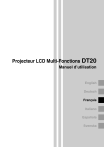
Lien public mis à jour
Le lien public vers votre chat a été mis à jour.

